박스 플롯
여기에 설명된 규칙은 사용자 QoE, 사용자 대시보드, 사용자 그룹 페이지, 사용자 그룹 대시보드, 시스템 애플리케이션 속도, 시스템 애플리케이션 지연 시간 등 BQN GUI의 모든 박스 플롯에 적용됩니다.
박스 플롯은 값 집합의 분포를 요약한 것입니다. 최대값과 최소값, 그리고 백분위수라고 하는 값을 보여줍니다. 백분위수는 값 집합의 지정된 백분위수보다 크거나 같은 값입니다. 예를 들어 50% 백분위수는 값 집합의 하위 절반과 상위 절반을 구분하는 값이며 중앙값이라고도 합니다. 10% 백분위수는 그 아래에 설정된 값의 10%가 있는 값입니다. 박스형 플롯은 백분위수 10, 25, 50, 75, 90%를 제공합니다.
예를 들어, 속도 박스 플롯에서 25 백분위수 30,4Mbps는 등록된 속도 중 25%가 30,4Mbps보다 낮다는 것을 나타냅니다(따라서 75%는 더 큽니다).
다음 그림은 이 모든 것을 그래픽으로 보여줍니다:
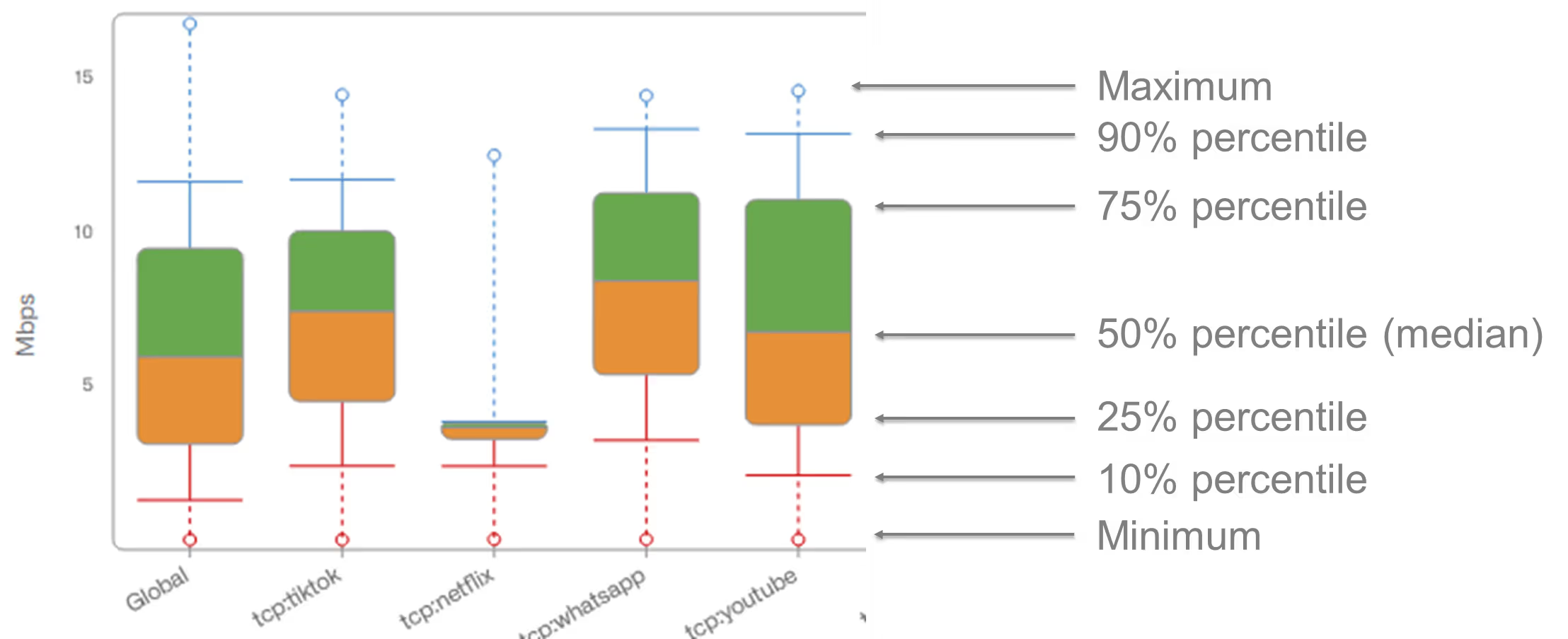
박스 플롯에 색이 칠해져 있는 것을 보셨을 것입니다. 이는 네 사분위수를 강조하기 위한 것입니다:
- 1사분위수: 0~25% 사이의 백분위수입니다. 빨간색.
- 2사분위수: 25%에서 50% 사이의 백분위수입니다. 주황색.
- 3사분위수: 50%에서 75% 사이의 백분위수입니다. 녹색.
- 4사분위수: 75%에서 100% 사이의 백분위수입니다. 파란색.
따라서1사분위수는 값의 하위 25%,4사분위수는 값의 상위 25%입니다.
사용자 대시보드
이 사용자 대시보드에는 에 대한 매우 포괄적인 유용한 정보 세트가 포함되어 있습니다. 사용자 현재 및 과거 성능. 보고된 문제를 분석하고 진단할 수 있는 이상적인 장소입니다. 사용자 데이터 액세스.
다음 창에서 사용자 ID 또는 사용자 IP 주소를 클릭하면 접속할 수 있습니다:
- 상태->사용자
- 상태->흐름->별 사용자
- 상태->경로/휴식/청구->결제사용자
사용자 대시보드에는 많은 정보가 포함되어 있으므로 오른쪽의 스크롤 막대를 사용하여 탐색할 수 있습니다.

대시보드에는 다음 정보가 포함되어 있습니다:
- 사용자 주요 세션 매개변수(적용된 요금 및 모니터 정책, IP 및 사용자 ID 등)를 입력합니다. 자세한 내용을 보려면 추가 세부정보를 클릭합니다. 사용자 그룹 보기를 클릭하여 사용자 이 속해 있는 그룹 목록으로 이동합니다. 사용자 의 메트릭을 그룹의 메트릭과 비교하여 QoE가 정상 값 내에 있는지 평가할 수 있습니다.
- 최신 메트릭 요약이 표시된 다이얼 아이콘이 있습니다.
- 사용자 주요 지표의 시간 경과에 따른 변화 추이를 담은 차트입니다:
- 평균 및 최대 속도
- 지연 시간
- 패킷 재전송(손실)
- 빠른 속도로 트래픽이 발생하고 혼잡을 겪으며 ACM에 의해 제한되는 경우
- 분당 생성 및 활성
- 지연 시간, 재전송 및 혼잡도와 평균 속도를 비교한 차트입니다.
- 시간대별 애플리케이션 사용량이 표시된 차트입니다.
- 애플리케이션 흐름 속도와 시간 경과에 따른 변화.
- 애플리케이션별 인터넷 지연 시간 분포와 시간 경과에 따른 변화 추이.
- 사용자 활성 플로우가 있는 표입니다 사용자 플로우 정책이 제공됩니다(정책 이름을 클릭하면 정책 정의로 이동). 사용 가능한 경우 DPI 도메인(DOMAIN 열)과 플로우의 DPI 카테고리(DPI 열)도 표시됩니다.
라이브 모드
사용자 더 자세히 모니터링하려면 실시간 모드 스위치를 켜짐으로 설정합니다. 주요 지표의 현재 진행 상황이 표시된 차트가 나타납니다. DPI 구성을 포함한 플로우 테이블이 나타납니다. 최대 시간 범위(최근 시간(분))를 표시할 수 있습니다. 라이브 모드 스위치 옆에 있는 선택기를 사용하여 2분, 5분 또는 10분으로 구성할 수 있습니다. 시간 간격에 도달하면(예: 5분 후) 차트가 계속 업데이트되어 최근 5분 창이 표시됩니다. 라이브 모드를 일시 중지했다가 다시 시작하여 정보를 더 잘 분석할 수 있습니다.
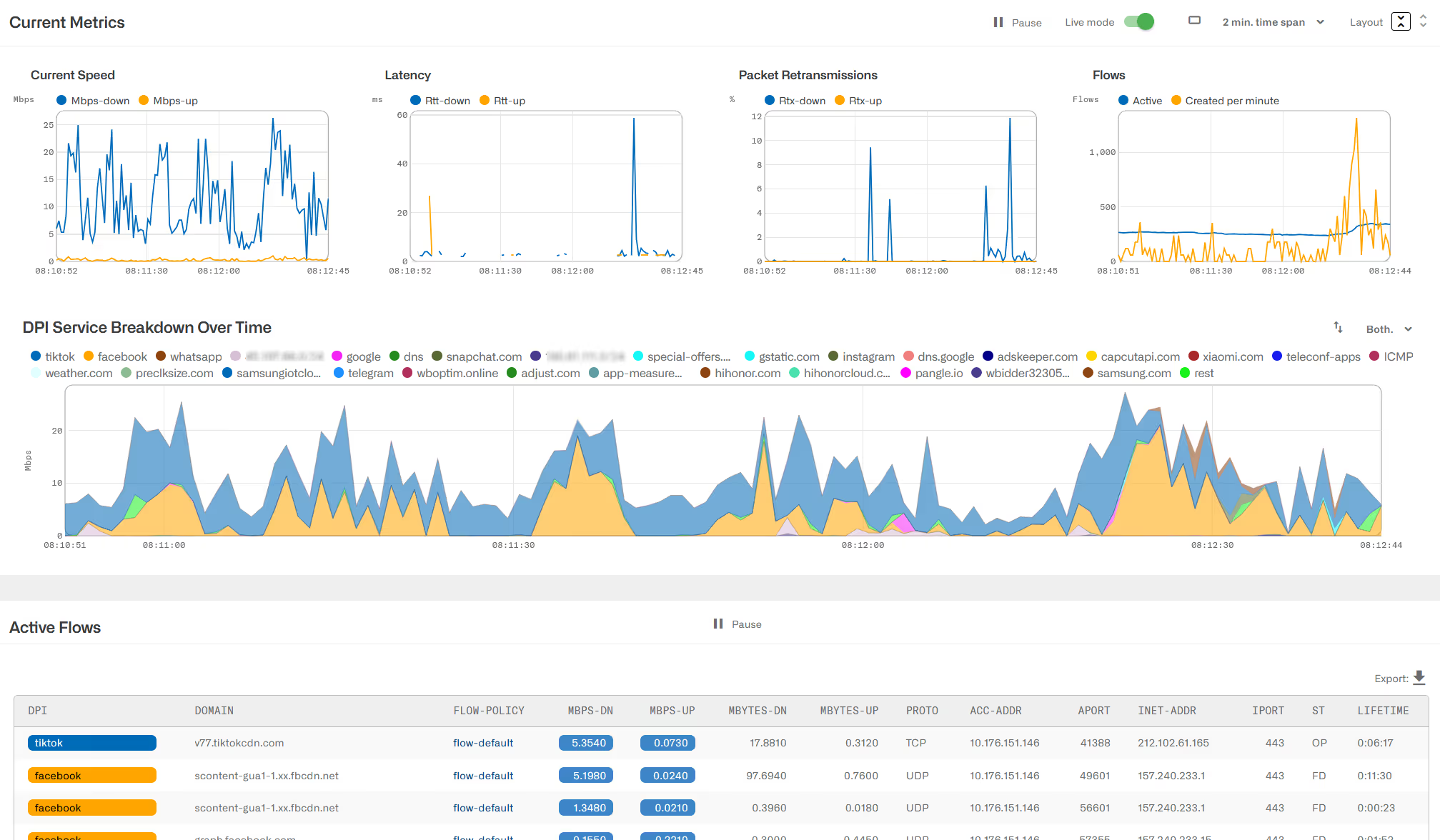
플로우 테이블도 포함되며 지속적으로 새로 고쳐지고 지속적으로 새로 고쳐집니다. 흐름은 활성 흐름이 있는 테이블에서 먼저 정렬되고 그 중에서 더 빠른 흐름이 정렬됩니다. DPI 범주 및 도메인이 표시됩니다. null이 아닌 속도는 활성 흐름을 쉽게 식별할 수 있도록 파란색으로 강조 표시됩니다. 레이아웃 ↕ 아이콘을 클릭하여 더 많은 수직 공간으로 인생 차트를 표시할 수 있습니다.
참고: 수출 제한으로 인해 일부 국가에서는 실시간 DPI 정보를 제공하지 않을 수 있습니다.
사용자 그룹
다음 차트는 사용자 그룹 보기를 클릭한 결과입니다. 이 사용자 그룹을 표시하고 사용자 메트릭과 그룹의 메트릭을 비교합니다:
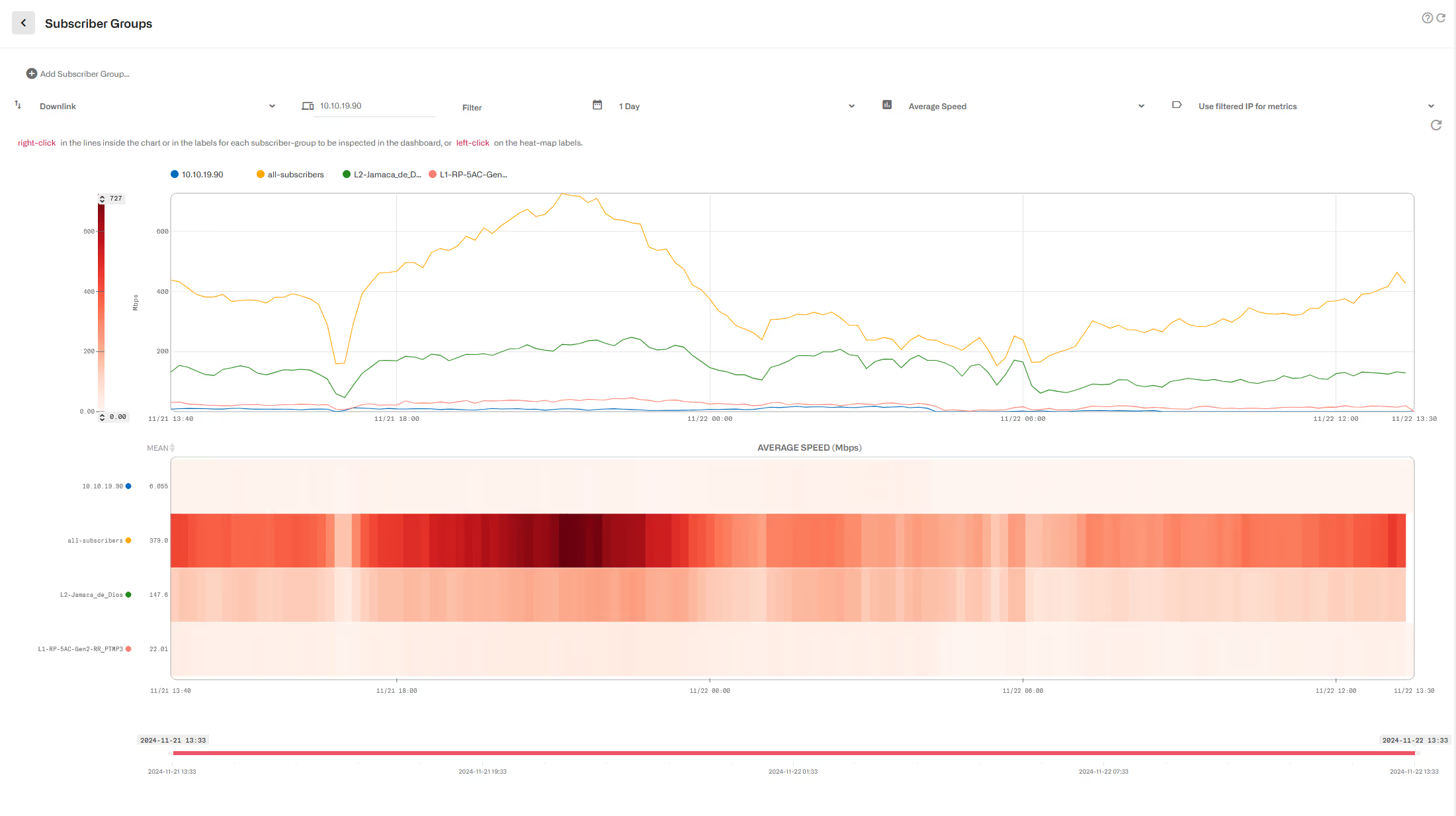
기록 메트릭
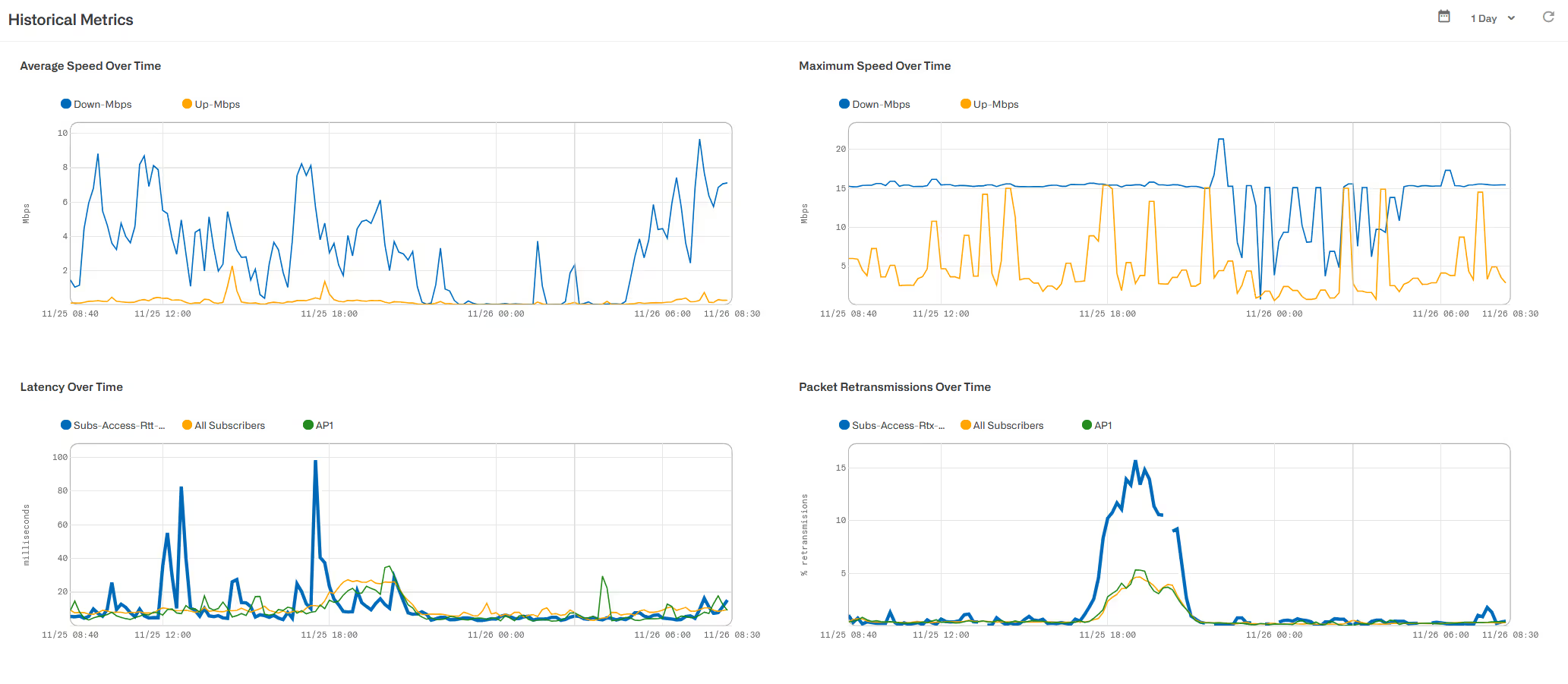
이전 차트는 평균 및 최대 속도, 액세스 지연 시간 및 재전송의 시간 경과에 따른 변화를 보여줍니다. 액세스 지연 시간과 재전송의 경우, 사용자 그룹과 전체 네트워크의 평균도 참조하여 사용자 평균 품질보다 낮은지 또는 높은지 판단할 수 있습니다.
다음 차트에는 최대 속도에 근접하거나 정체 중인 트래픽에 대한 정보와 분당 생성되는 활성 흐름 및 흐름에 대한 정보가 포함되어 있습니다.

세 개의 분산형 차트는 속도와 지연 시간, 손실 및 혼잡도 측정값 사이의 가능한 상관관계를 보여줍니다. 예를 들어, 속도 대 지연 시간에서 점은 동시에 측정된 속도-지연 시간 쌍입니다. 빨간색 선은 이 둘 사이의 가능한 상관관계를 나타냅니다(포인트에 더 잘 적응하는 선).
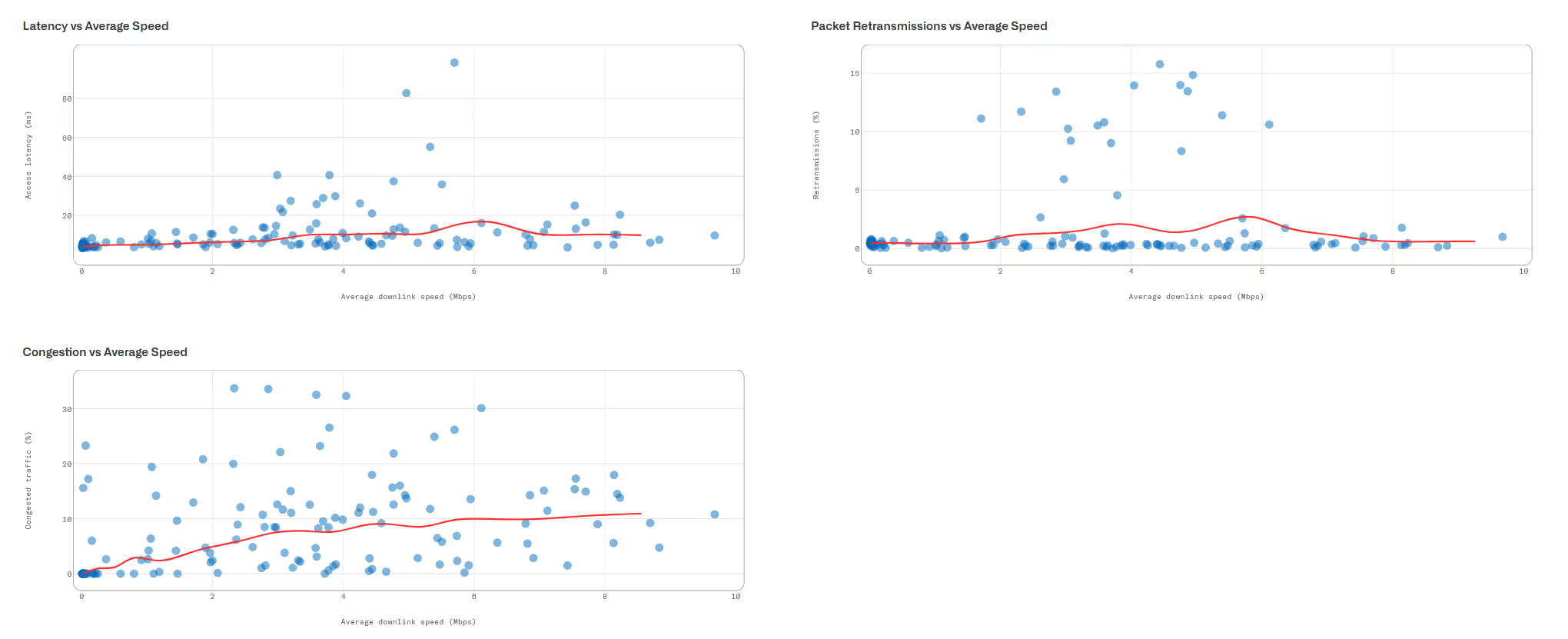
애플리케이션 메트릭
이 섹션에서는 사용량이 많은 애플리케이션의 사용자 사용량 샘플을 보여줍니다.
첫 번째 차트는 애플리케이션 사용량의 시간별 변화 추이입니다:

평균 유속과 시간 경과에 따른 변화도 포함되어 있습니다. 박스 플롯에는 백분위수 10, 25, 50(일명 중앙값), 75, 90 등 속도 분포가 요약되어 있습니다. 기본적으로 숨겨져 있는 최소값과 최대값도 최대+최소값 보기 스위치를 활성화하여 표시할 수 있습니다.

또한 애플리케이션 지연 시간 분포도 시간 경과에 따른 변화와 함께 표시됩니다. 지연 시간은 인터넷을 통해 BQN과 애플리케이션 서버 사이에서 측정됩니다.
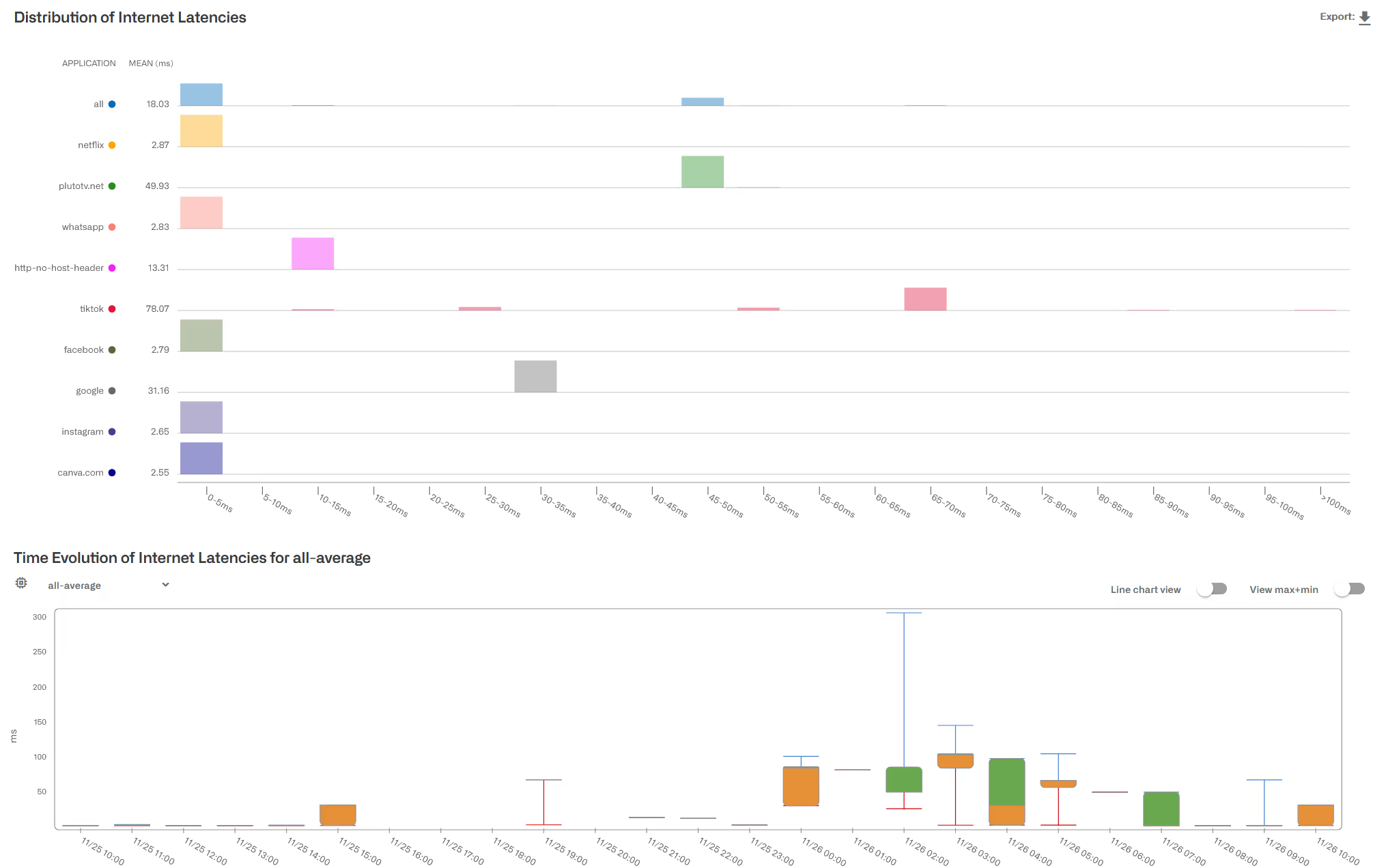
참고: 수출 제한으로 인해 특정 국가에서는 DPI 정보를 사용하지 못할 수 있습니다.
활성 흐름
사용자 대시보드 하단의 표에는 크기별 주요 활성 흐름이 포함되어 있습니다. 이 표는 CSV 파일로 내보낼 수 있습니다. 새로 고침 아이콘을 사용하여 표를 업데이트하거나 라이브 모드로 이동하여 자동으로 업데이트된 플로우 목록을 확인하세요.

참고: 수출 제한으로 인해 특정 국가에서는 DPI 정보를 사용하지 못할 수 있습니다.
사용자 식별자(ID)
사용자 세션의 식별을 용이하게 하기 위해 사용자 ID 필드가 지원됩니다. 사용자 ID는 메트릭을 요청할 때 사용자 IP 주소가 시간이 지남에 따라 변경된 경우에도 기록 정보를 얻기 위해 사용할 수 있습니다.
사용자 ID의 출처는 여러 가지가 있을 수 있습니다:
- MAC 액세스 주소 (기본값). 일부 네트워크에서는 MAC 주소가 모두 동일할 수 있습니다. 사용자 (예를 들어, 모든 트래픽이 동일한 라우터 포트에서 오는 경우) 그러나 다른 네트워크에서는 사용자 액세스 포인트.
- 사용자 액세스 IP 주소. 를 채우도록 IP 주소를 구성하려면 사용자 ID로 이동하십시오. 관리->일반 설정->기본값 사용자-ID 소스.
- 외부 시스템: 외부 시스템은 BQN REST API, RADIUS 또는 청구 섹션 중 하나를 사용할 수 있습니다.자세한 내용은 해당 섹션으로 이동하세요.
사용자 QoE 지표
상태->사용자 를 클릭하면 활성 사용자 목록과 해당 메트릭에 액세스할 수 있습니다(관심 있는 사용자 이 목록에 없는 경우 필터 필드에 IP 주소를 입력).

사용자 문제와 체감 품질 문제를 쉽게 식별하기 위해 히트맵과 경고 임계값을 사용합니다.
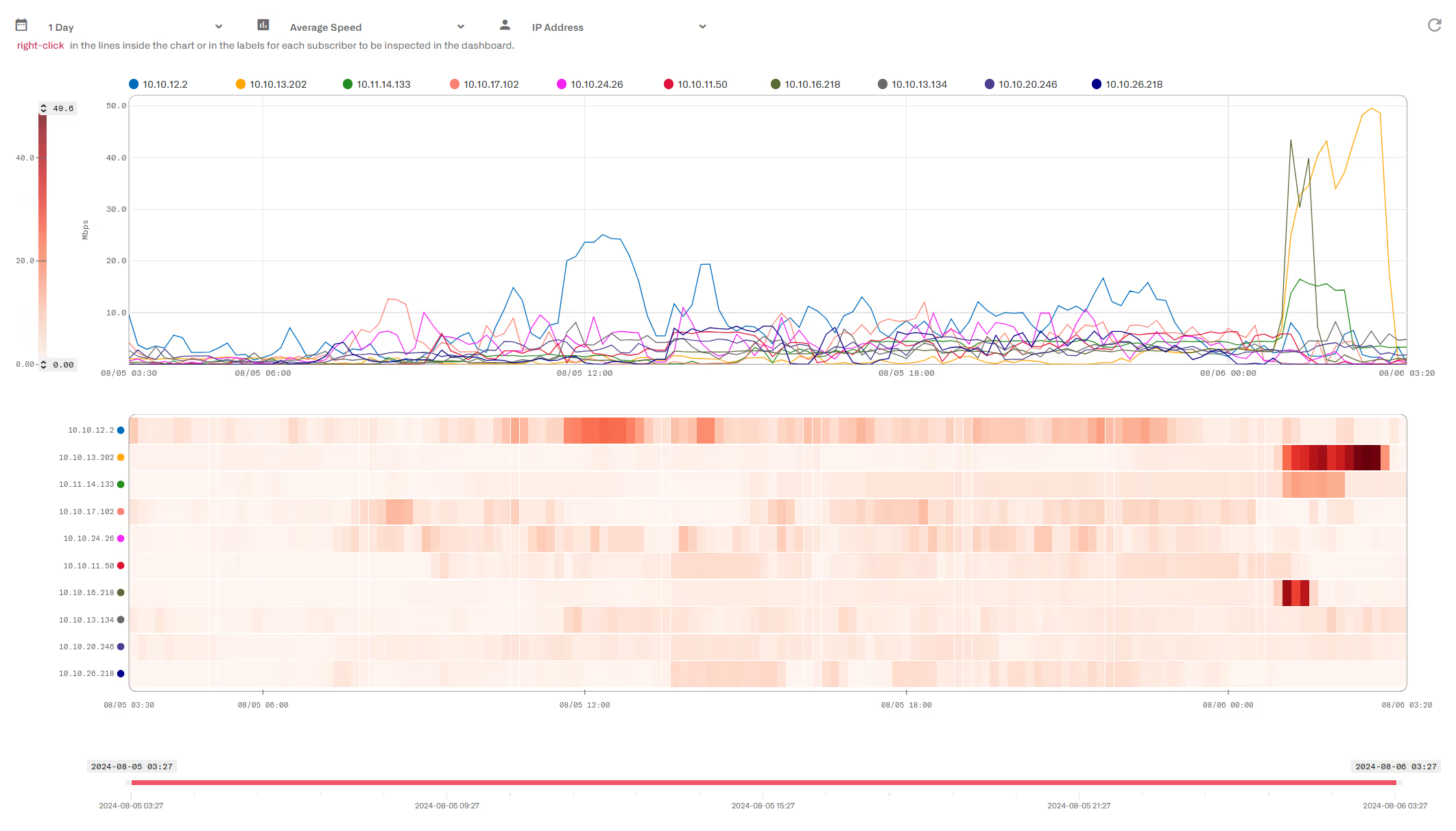
차트에 메트릭이 표시된 사용자 하위 집합에 대한 히트맵이 제공됩니다. 히트맵은 메트릭 범위를 매핑하는 색상 강도의 눈금을 나타냅니다. 이는 메트릭 차트 왼쪽에 색상 눈금과 함께 표시됩니다. 숫자가 높을수록 색상 강도가 높습니다. 각 사용자 에는 시간 경과에 따른 메트릭의 변화 추이가 있는 행이 있습니다. 행을 클릭하면 사용자 플롯이 해제되고 다시 클릭하면 사용자 플롯이 다시 표시됩니다. 두 번 클릭하면 사용자 만 표시됩니다. 마우스 오른쪽 버튼을 클릭하면 사용자 대시보드로 이동합니다.
히트맵 왼쪽의 평균 열에는 선택한 기간 동안 각 사용자 에 대한 메트릭의 평균값이 표시됩니다. 사용자 은 해당 평균값을 기준으로 오름차순 또는 내림차순으로 정렬할 수 있습니다.
색상 눈금은 조정할 수 있습니다. 최소값과 최대값을 드래그하면 색상 범위가 해당 메트릭 간격에 초점을 맞추고 아래 및 위 값은 각각 더 밝은 색상과 더 어두운 색상으로 그려집니다. 이렇게 하면 해당 메트릭 간격을 확대하여 분석에 초점을 맞출 수 있습니다. 평균값은 선택한 간격으로 조정되며, 범위를 벗어난 값은 간격 제한으로 반올림됩니다.
경고 임계값과 관련하여 메트릭 테이블의 WARN 열에는 경고 임계값을 초과하는 메트릭의 수와 함께 점수가 표시됩니다. 가장 높은 경고 값이 먼저 표시되도록 테이블을 정렬합니다.
단순히 비활성 상태인 사용자 이 강조 표시되지 않도록 하기 위해 평균 속도에 임계값이 적용됩니다(오른쪽 위 창에 있는MEAN-Mbps 경고 임계값). 고객이 이 평균 속도에 도달하지 못하면 경고 점수를 받지 않고 강조 표시되지 않습니다. 임계값은 변경할 수 있지만 일반적으로는 변경할 필요가 없습니다.
상태 >사용자->QoE 메트릭 에는 상태 >에 있던 정보가 포함됩니다.사용자 이전 버전에서.
모니터링을 용이하게 하기 위해 사용자의 액세스 품질, 5개의 상자 그림 차트는 다음과 같은 주요 메트릭의 분포를 요약합니다.
- MAX-Mbps: 최대 속도(Mbps).
- RTT-ms: 액세스 대기 시간(밀리초)입니다.
- RTX: 패킷 손실률(백분율)
- 최대 속도: 사용자 최대 속도에 가까운 속도를 유지한 시간의 백분율입니다.
- 혼잡: 혼잡을 겪고 있는 트래픽의 비율입니다.
자세한 설명은 이 장의 시작 부분에 있는 박스 플롯 섹션을 참조하세요.
경고 임계값
구성 가능한 임계값은 문제가 발생한 사용자 식별하는 데 도움이 됩니다. 예를 들어 RTx 임계값을 10%로 설정하면 박스 플롯에서 10%에서 최대값 사이의 모든 값이 빨간색으로 표시됩니다. 표에서는 임계값을 초과하는 값도 빨간색으로 음영 처리되어 영향을 받는 고객을 매우 쉽게 찾을 수 있습니다. 테이블에서 메트릭 열을 정렬하여 가장 큰 값을 먼저 표시할 수 있습니다(열 레이블을 클릭하면 정렬할 수 있습니다).
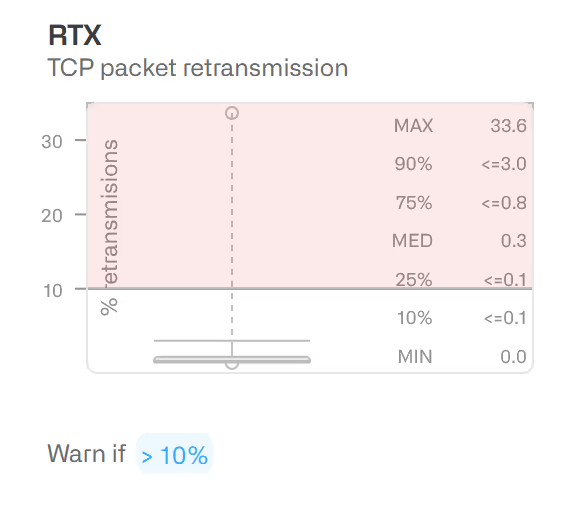
경고 임계값은 박스형 플롯 상단에 표시됩니다. 이를 조정하려면 박스 플롯의 오른쪽 상단에 있는 연필 아이콘을 클릭합니다.
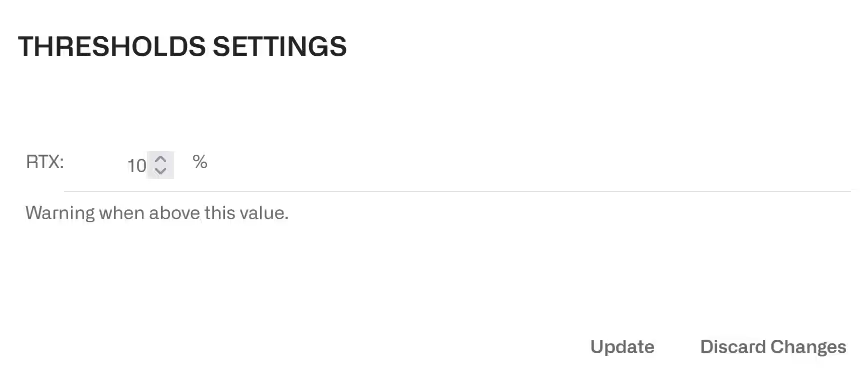
백분위수 강조 표시
페이지 오른쪽 상단의 컬러화 스위치를 켜짐으로 설정하여 값의 사 분위수를 볼 수도 있습니다.
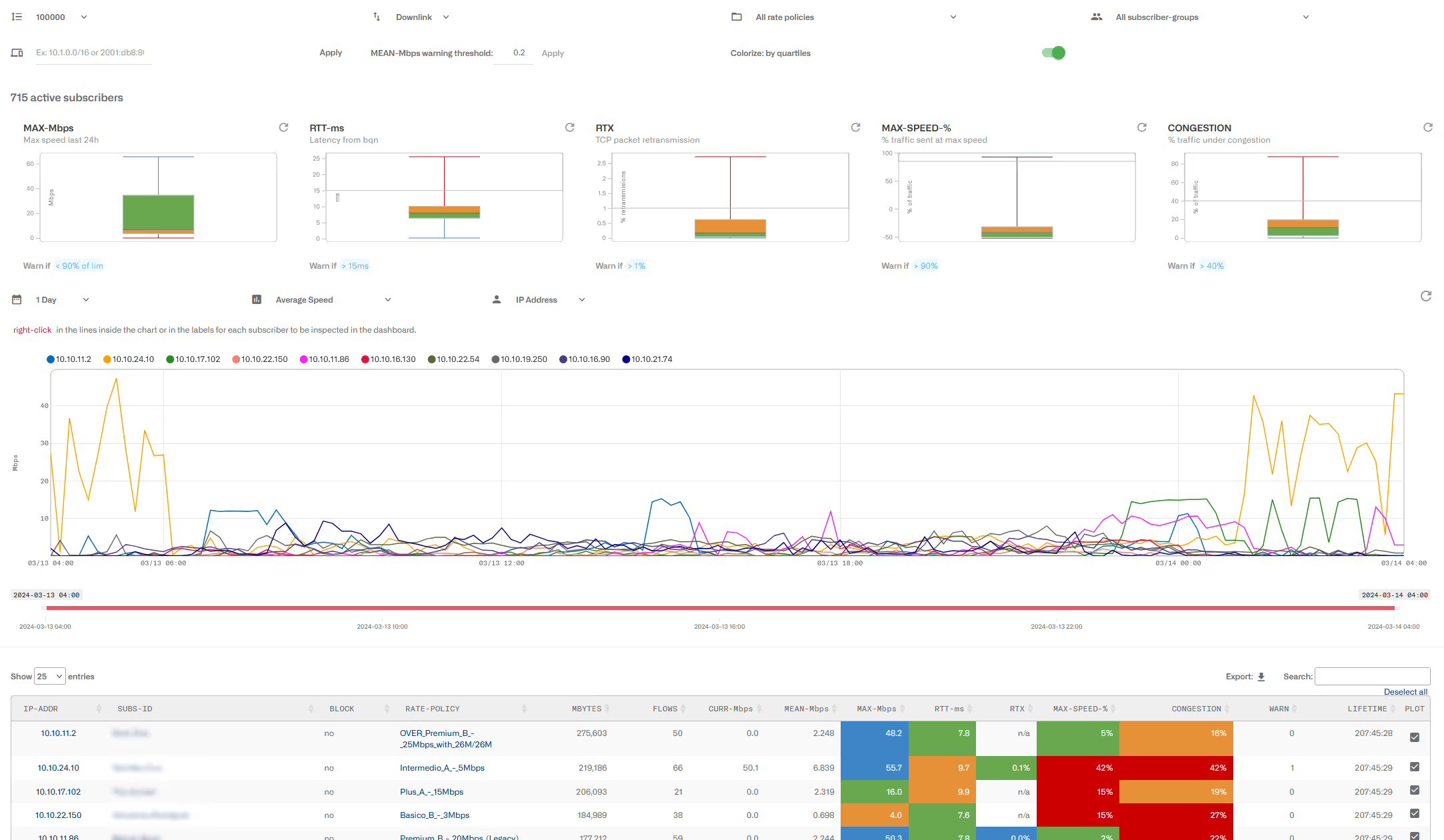
활성 사용자 표
표에 제공된 정보는 다음과 같습니다:
- IP-주소: 사용자의 IP 주소.
- SUBS-ID: 사용자 식별자. 기본적으로 MAC 주소이지만 외부 시스템 정보를 사용하여 채울 수 있습니다(RADIUS 및 청구 섹션 참조).
- 요금 정책: 여기에 적용되는 요금 정책의 이름 사용자.
- 총-바이트: 세션이 시작된 이후 이 방향(다운링크 또는 업링크)으로 이 사용자 세션의 총 트래픽 양입니다(지금까지의 세션 지속 시간은 수명 참조).
- 플로우: 이 사용자 현재 활성 상태인 총 트래픽 플로우 수(주로 TCP 연결 및 UDP 플로우)입니다 사용자 활성은 플로우가 트래픽을 교환하고 있음을 의미합니다.
- CURR-Mbps: 현재 속도(Mbps 단위)(매초마다 계산).
- 평균 속도: 10분 동안 계산된 사용자 속도의 이동 평균입니다.
- 최대 속도: 지난 24시간 동안의 최대 속도(Mbps)입니다. 10분마다 측정된 현재 최대 속도가 등록됩니다. 24시간(24시간 미만인 경우 세션 수명) 동안의 최대값을 사용합니다.
- RTT-ms: 10분 동안 계산된 지연 시간의 이동 평균입니다. 표시된 지표가 다운링크 방향인 경우, 이 지연 시간은 BQN과 사용자 간의 액세스 지연 시간입니다. 업링크 방향이 표시된 경우, 지연 시간은 BQN과 인터넷 서버 사이의 지연 시간입니다.
- RTX: 10분 동안 계산된 패킷 손실의 이동 평균입니다. 패킷 손실은 TCP 재전송 비율에서 얻습니다. 표시된 지표가 다운링크 방향인 경우, 이 손실은 BQN과 사용자 사이의 손실입니다. 업링크 방향이 표시된 경우, 손실은 BQN과 인터넷 서버 간의 손실입니다.
- 최대 속도-%: 사용자 최대 속도에 가까운 속도에 있는 시간의 비율을 이동 평균한 값입니다. 이 백분율은 10분마다 측정됩니다.
- 혼잡: 혼잡을 겪고 있는 교통량 비율의 이동 평균입니다. 이 비율은 10분마다 측정됩니다.
- 경고: 경고 임계값을 초과한 측정 횟수입니다. 평균 속도가 MEAN-Mbps 경고 임계값보다 낮은 사용자 경고로 강조 표시되지 않습니다. 이는 사용량이 매우 적은 연결에서 이상값을 피하기 위한 것입니다.
- LIFETIME: 지금까지의 기간 사용자 세션.
- 플롯: 이 사용자 지표를 타임차트 위의 지표에 추가하려면 이 확인란을 선택합니다.
사용자 IP 주소 또는 ID를 클릭하면 최대 3개월의 과거 데이터가 포함된 사용자 대시보드로 연결됩니다.
시간 경과에 따른 메트릭
QoE 메트릭 페이지에는 선택한 일부 메트릭의 시간적 진화가 표시됩니다 사용자:

차트에는 기본적으로 메트릭 테이블의 처음 10개 사용자 가 표시되며, 테이블의 플롯 열은 차트에 포함된 사용자 을 나타냅니다. 플롯 체크박스를 선택하고 차트를 새로 고침(차트 오른쪽 상단의 다시 로드 아이콘)하면 최대 50개의 사용자 을 동시에 표시할 수 있습니다. 플롯 틱을 선택 취소하면 차트에서 해당 사용자 이 제거됩니다.
다음 메트릭 차트를 사용할 수 있습니다:
- 평균 속도
- 최대 속도
- 지연 시간
- 재전송
- 활성 흐름
- 분당 흐름 생성기
- 최대 속도에서 트래픽의 비율
- 혼잡한 트래픽의 비율
차트에는 메트릭 테이블에서 필터링된 IP 또는 사용자 ID의 메트릭이 표시되므로 요금 정책 또는 사용자 그룹 선택기를 사용하여 특정 메트릭의 변화를 확인할 수 있습니다.
차트 범례의 IP 또는 ID를 마우스 오른쪽 버튼으로 클릭하면 해당 사용자대시보드로 연결됩니다.
용도별 상위 사용자
메뉴 항목 통계->사용자 분석-> 시간별 볼륨에는 시간대별 트래픽 소비량이 가장 많은 사용자 이 표시됩니다. 사용량은 적절한 선택을 통해 IP 주소별 또는 사용자 Id별로 표시할 수 있습니다. 다음 예는 IP 주소별 사용량을 보여줍니다:

차트 범례에서 IP 주소 또는 사용자 ID를 마우스 오른쪽 버튼으로 클릭하면 사용자 대시보드 페이지로 이동할 수 있습니다.
이 통계->사용자 분석->총 거래량 은 고려 중인 기간의 총계를 표시합니다. 다음 예제에서는 당 사용량을 보여 줍니다. 사용자 아이디:

원형 차트에서 IP 주소 또는 사용자 ID를 클릭하면 사용자 대시보드 페이지로 이동할 수 있습니다.
또한 최대 500개의 상위 사용자 를 사용하여 CVS 파일로 내보낼 수도 있습니다.
정책별 트래픽 및 사용자
통계->사용자->정책별로 사용자 이 여러 요금 정책으로 분할된 것을 볼 수 있습니다.

통계->사용자->정책별로 트래픽 볼륨이 여러 요금 정책으로 분할된 것을 보여줍니다:
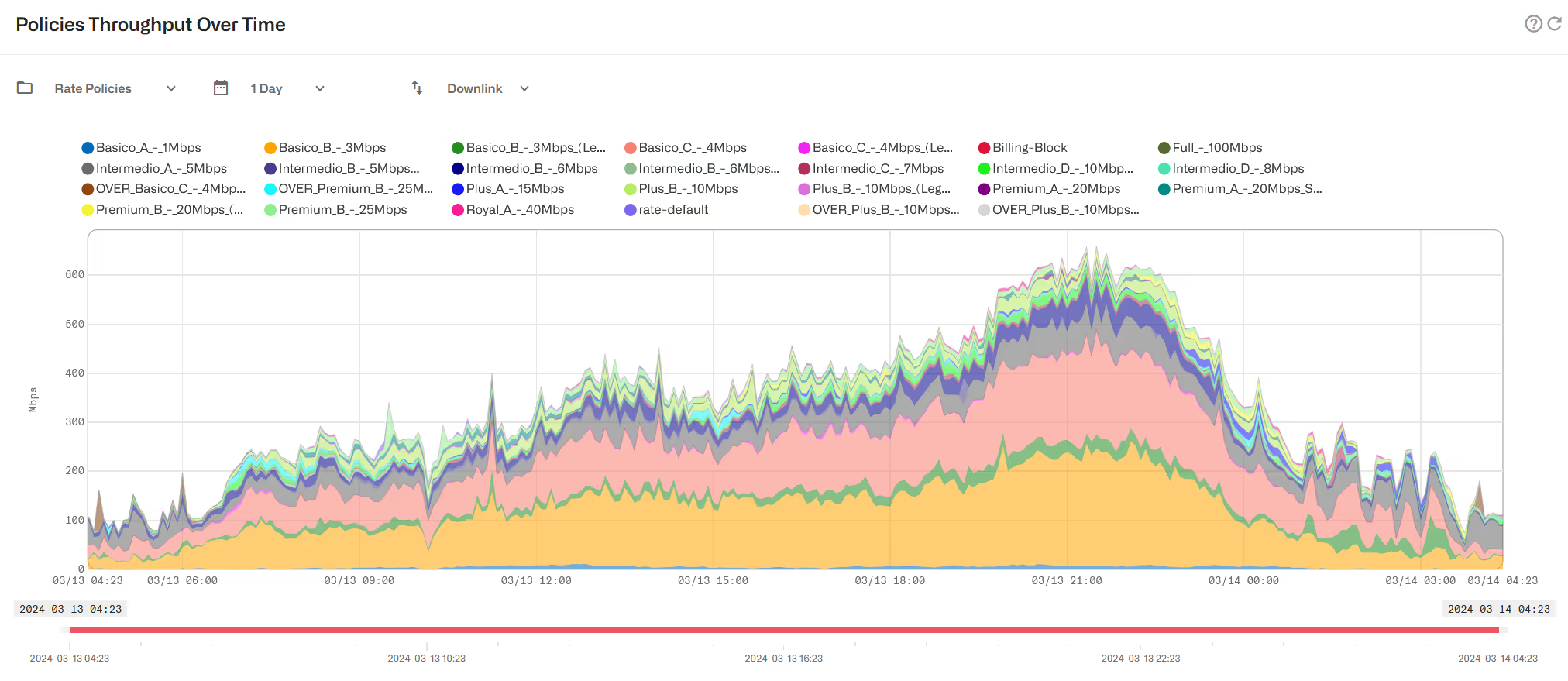
통계->사용자->정책별로 트래픽 볼륨이 여러 흐름 정책으로 분할된 것을 표시할 수도 있습니다:
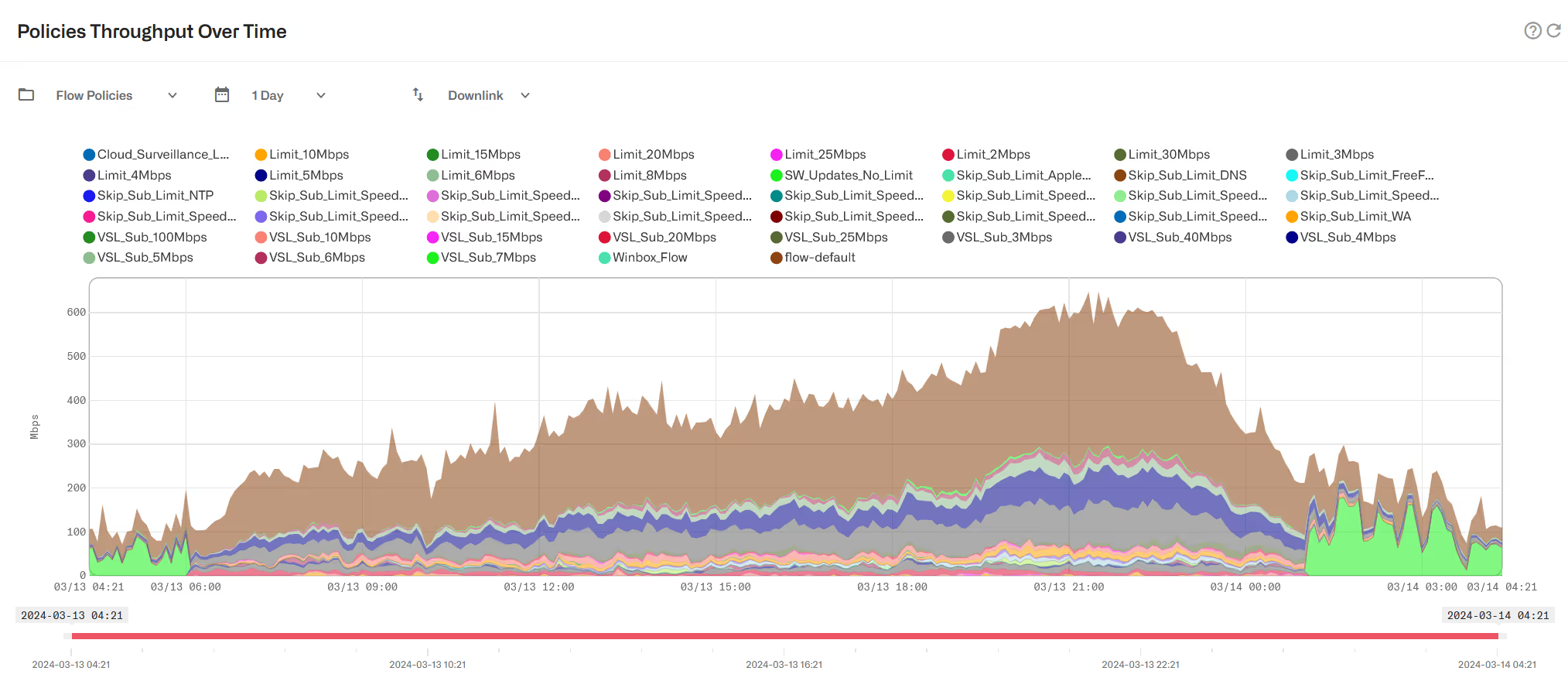
애플리케이션당 트래픽
통계->DPI 분석에는 트래픽 구성에 대한 정보가 있습니다.
BQN은 통계->DPI 분석-> 애플리케이션별 총 볼륨에서 서비스별 전체 트래픽 구성을 보여줍니다.

시간별 변화는 통계->DPI 분석->애플리케이션별 시간별 볼륨에서 확인할 수 있습니다.
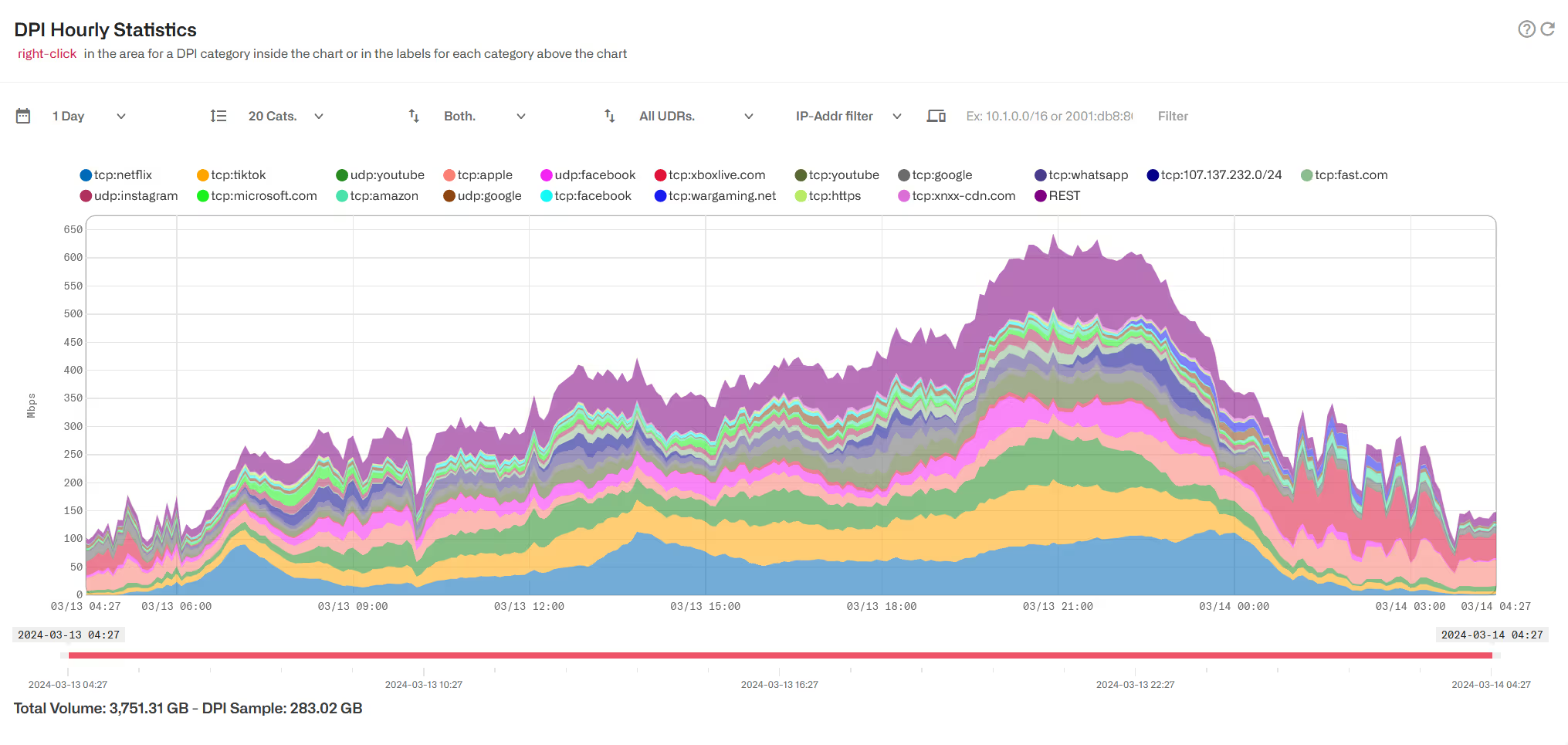
기본적으로 모든 DPI 샘플은 보고(모든 UDR)에서 고려되며, 여기에는 BQN에서 자동으로 생성된 샘플과 모니터링 정책에 의해 생성된 샘플이 모두 포함됩니다. 모니터링 정책에서 너무 많은 샘플을 생성하여 보고에 편향성을 유발할 수 있는 경우 자동 UDR만 을 선택하여 해당 샘플을 제외할 수 있습니다. 여러 사용자 에 모든 트래픽에 대해 UDR을 생성하는 모니터링 정책이 있어 트래픽 샘플 믹스에서 과도하게 대표되는 경우가 이에 해당할 수 있습니다.
애플리케이션당 지연 시간
애플리케이션별 지연 시간을 확인하려면 통계->DPI 분석->애플리케이션별 지연 시간으로 이동하세요.
분포 히스토그램은 각 주요 애플리케이션에서 지연 시간이 어떻게 분산되어 있는지 보여줍니다. 히스토그램은 지연 시간 값 범위의 간격에 속하는 측정값의 백분율을 보여줍니다. 왼쪽의 애플리케이션 레이블 근처에서 평균 지연 시간 값을 확인할 수 있습니다.

아래에는 이러한 인터넷 지연 시간의 시간 경과에 따른 변화가 박스형 도표로 표시되어 있습니다. 차트 제목 아래의 옵션 메뉴에서 표시할 카테고리를 선택합니다.

기본적으로 가장 일반적인 값(샘플의 10% 이상 90% 미만)에 분석의 초점을 맞추기 위해 최소값과 최대값은 포함되지 않습니다. 최대값+최소값 보기를 활성화하여 최소값과 최대값을 포함할 수 있습니다.

시간에 따른 백분위수 변화를 더 잘 추적하기 위해 꺾은선형 차트 보기로 전환할 수도 있습니다:
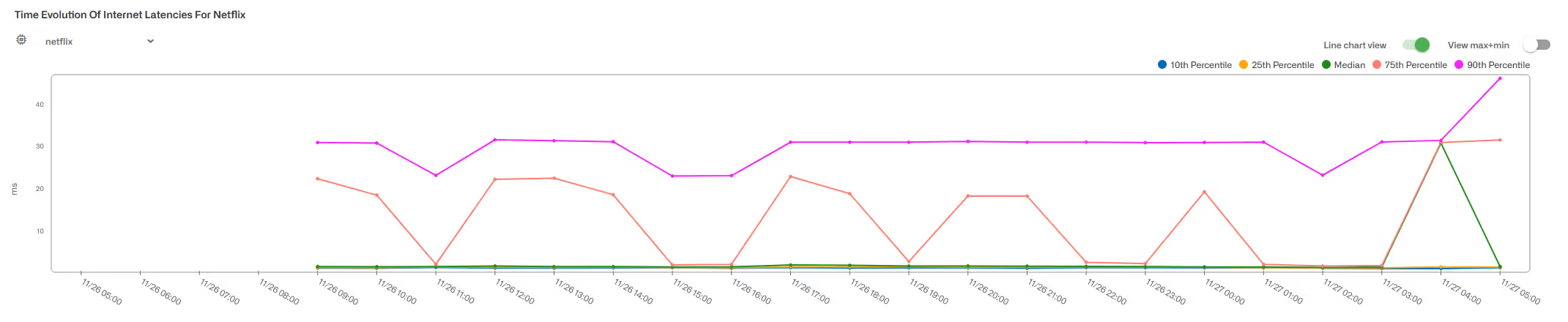
애플리케이션별 지연 시간 분석은 사용자 (IP 주소/범위 또는 사용자 ID로 식별) 및/또는 인터넷 측 IP 주소/범위별로 필터링하여 더욱 세분화할 수 있습니다. 다음은 인터넷 IP 주소로 필터링한 예시입니다:
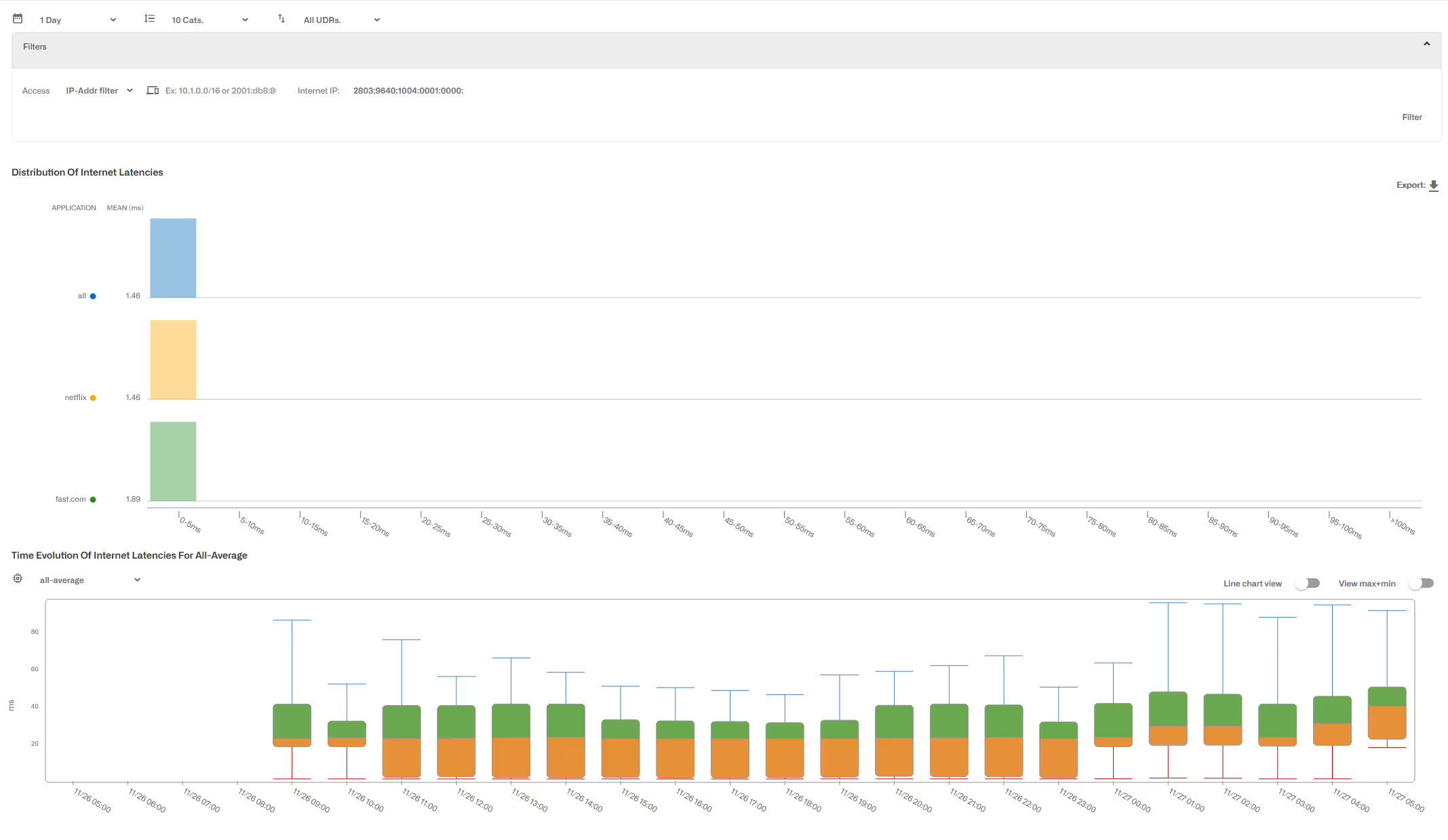
애플리케이션당 속도
이 페이지는 통계->DPI 분석->애플리케이션 속도 메트릭 아래에 있습니다.
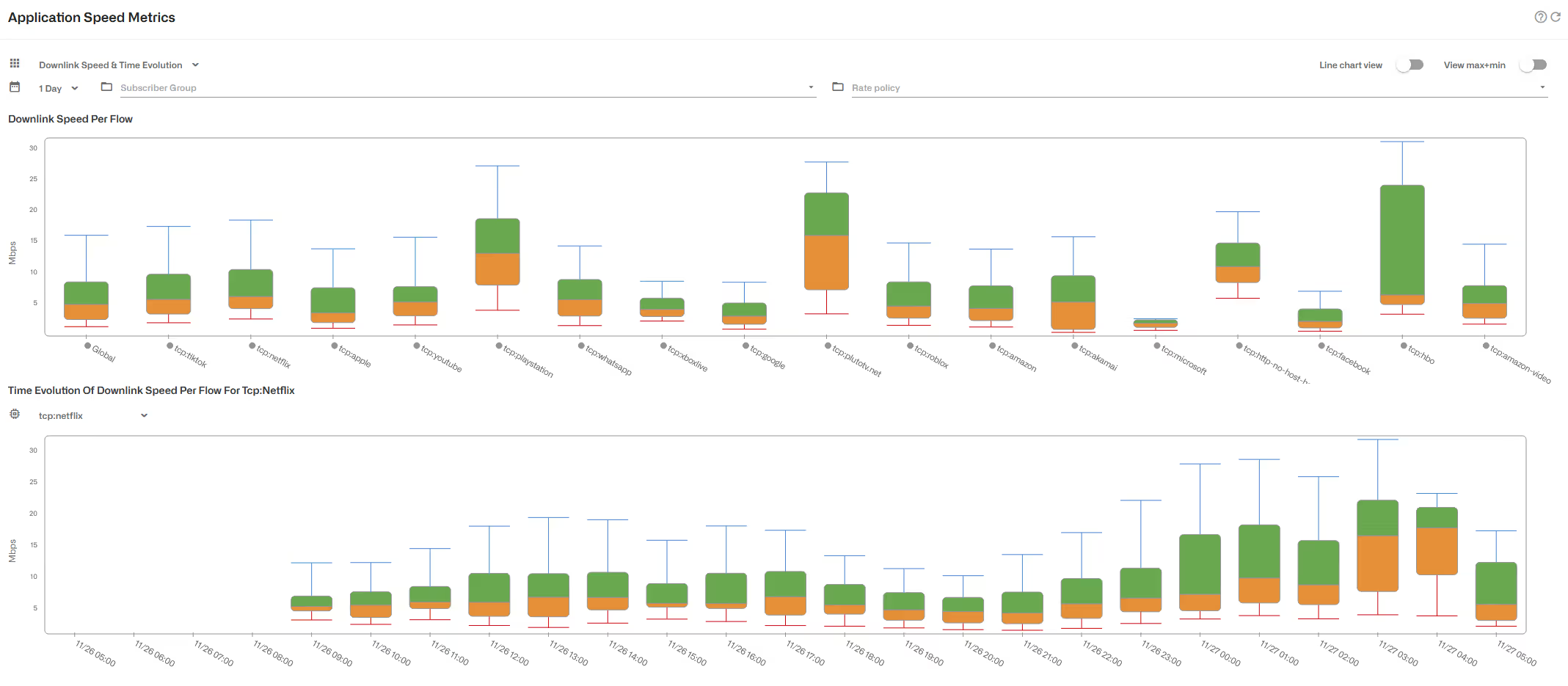
시간 진화에서 검사할 애플리케이션을 선택할 수 있습니다.
사용자 동일한 요금제를 사용하거나 동일한 그룹에 속해 있기 때문에 보다 동질적인 조건에서 얻은 지표를 비교하기 위해 지표를 일부 사용자 그룹 및/또는 정책 요금으로 제한할 수 있습니다.
업링크 속도와 진화 기능도 사용할 수 있습니다:
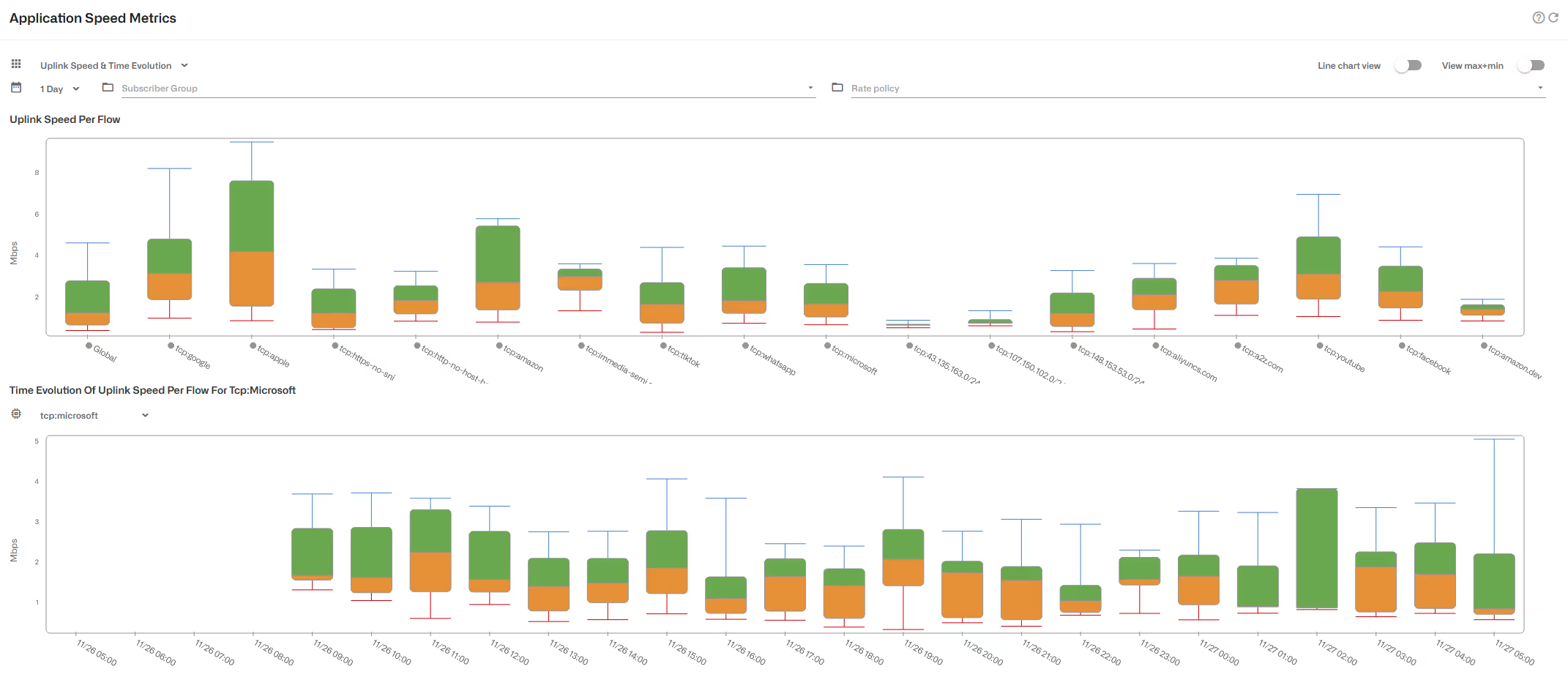
꺾은선형 차트 보기는 박스 플롯 외에도 메트릭을 선으로 표시하며, 관심도가 낮은 값(예: 최대값)은 선택 해제할 수 있습니다.
애플리케이션별 주요 사용자
특정 애플리케이션의 주 사용자 식별할 수 있으며, 사용자 ID 또는 주소(액세스 측 IP)와 인터넷을 통한 콘텐츠 서버의 주소 모두 식별할 수 있습니다.
통계->DPI 분석-> 애플리케이션별 총 볼륨에서 주요 IP를 표시하려는 애플리케이션의 파이 섹터를 클릭합니다. 주요 IP 주소의 히스토그램이 표시되며, 상단에는 서버 IP 주소가, 하단에는 사용자 주소가 표시됩니다. 히스토그램은 해당 IP 주소가 전체 애플리케이션 볼륨에서 차지하는 비율을 표시합니다.
페이지 하단의 선택기를 사용하여 상위 사용자 아이디를 표시할 수도 있습니다.

서버 IP는 해당 서버 IP에 대한 지연 시간 분배로 연결되고 사용자 IP 또는 ID는 사용자 대시보드로 이동합니다.
서버 또는 사용자 볼륨 퍼센트가 포함된 CVS 파일을 얻으려면 내보내기 아이콘을 클릭합니다.
전체 트래픽 지표
통계->처리량->개요는 총 트래픽 처리량의 시간적 변화를 보여 주며, 양방향 및 전체 wires.

통계->처리량->프로토콜은 트래픽 처리량의 시간별 변화를 기준으로 세분화하여 보여줍니다:
- 방향: 다운링크(DN) 및 업링크(UP).
- IP 버전: IPV4, IPV6 또는 IP 없음.
- L4 프로토콜 유형: TCP, UDP 또는 기타 IP 프로토콜.
- 트래픽 우회.
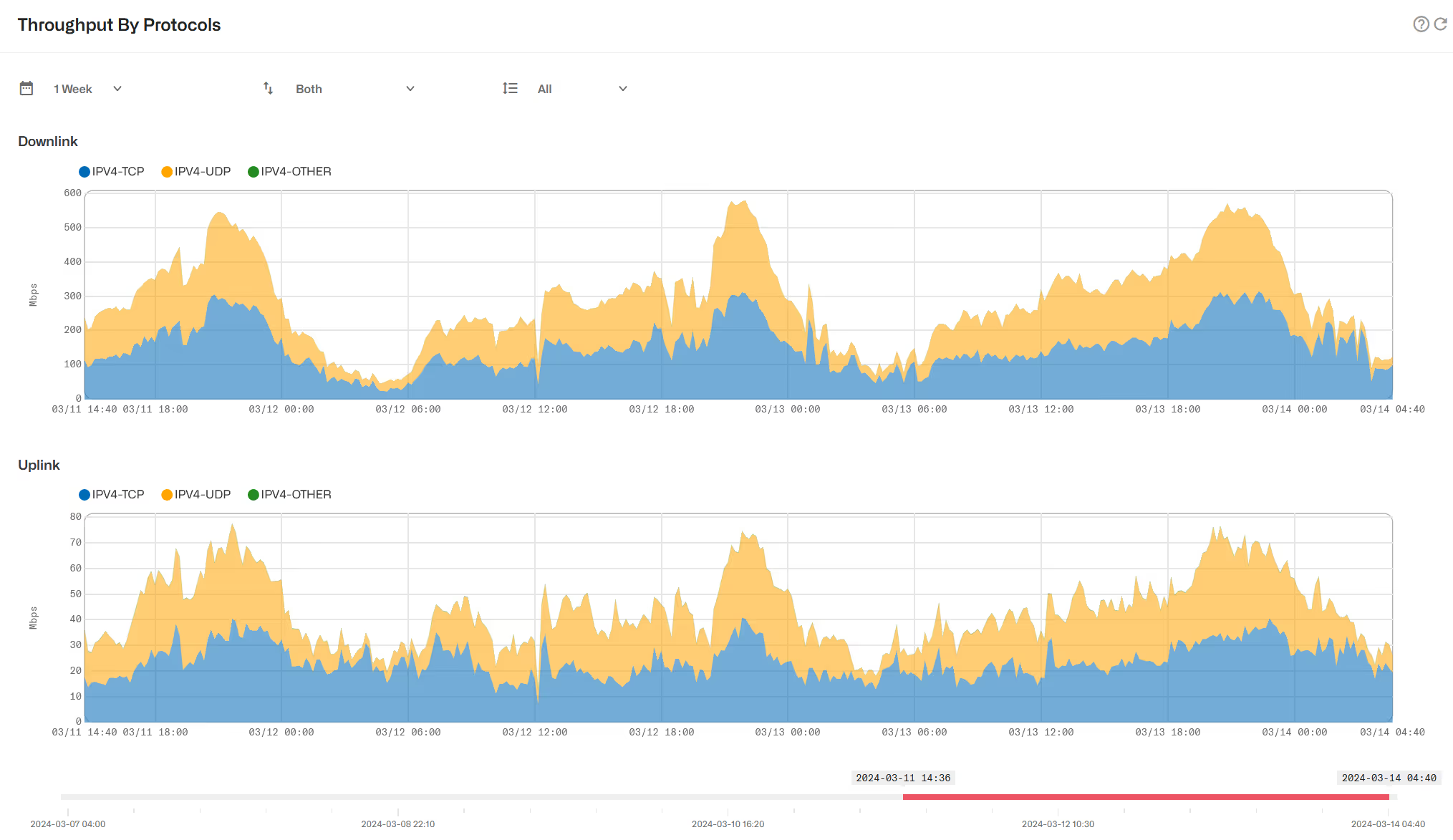
네트워크 인터페이스별 시간 경과에 따른 변화는 통계->처리량->인터페이스에서 확인할 수 있습니다.
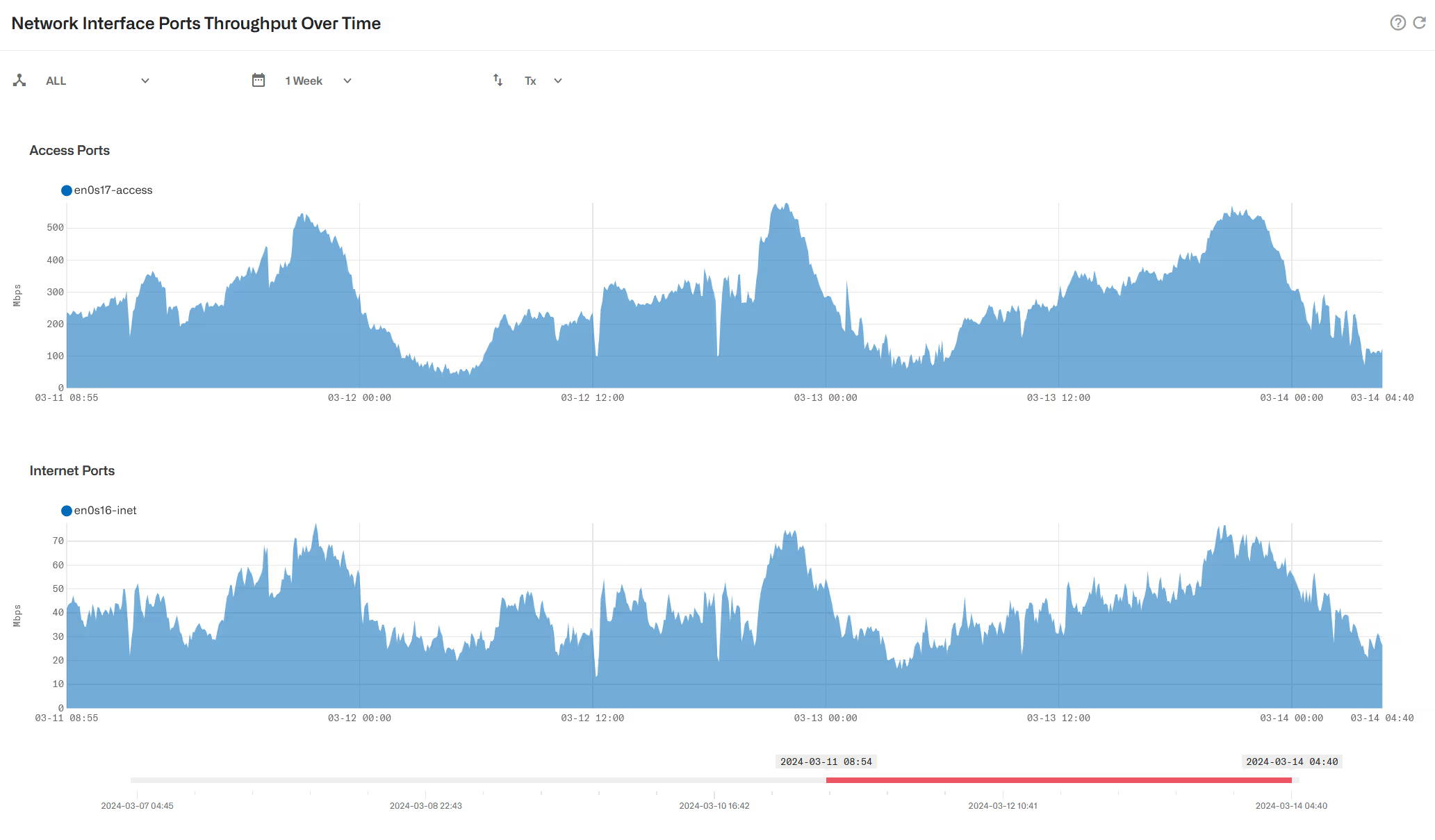
설정된 각 정책에 따라 처리되고 있는 트래픽의 양을 확인할 수 있습니다. 사용자 플로우 정책의 경우 통계->처리량->사용자 플로우 정책에서 확인할 수 있으며, 사용자 전송률 정책과 사용자 모니터링 정책도 유사하게 확인할 수 있습니다.
Statistics->System->Latencies의 차트는 액세스 RTT(RTT-Access)를 보여줍니다. 흐름당 최소값의 모든 흐름에 대한 평균입니다.
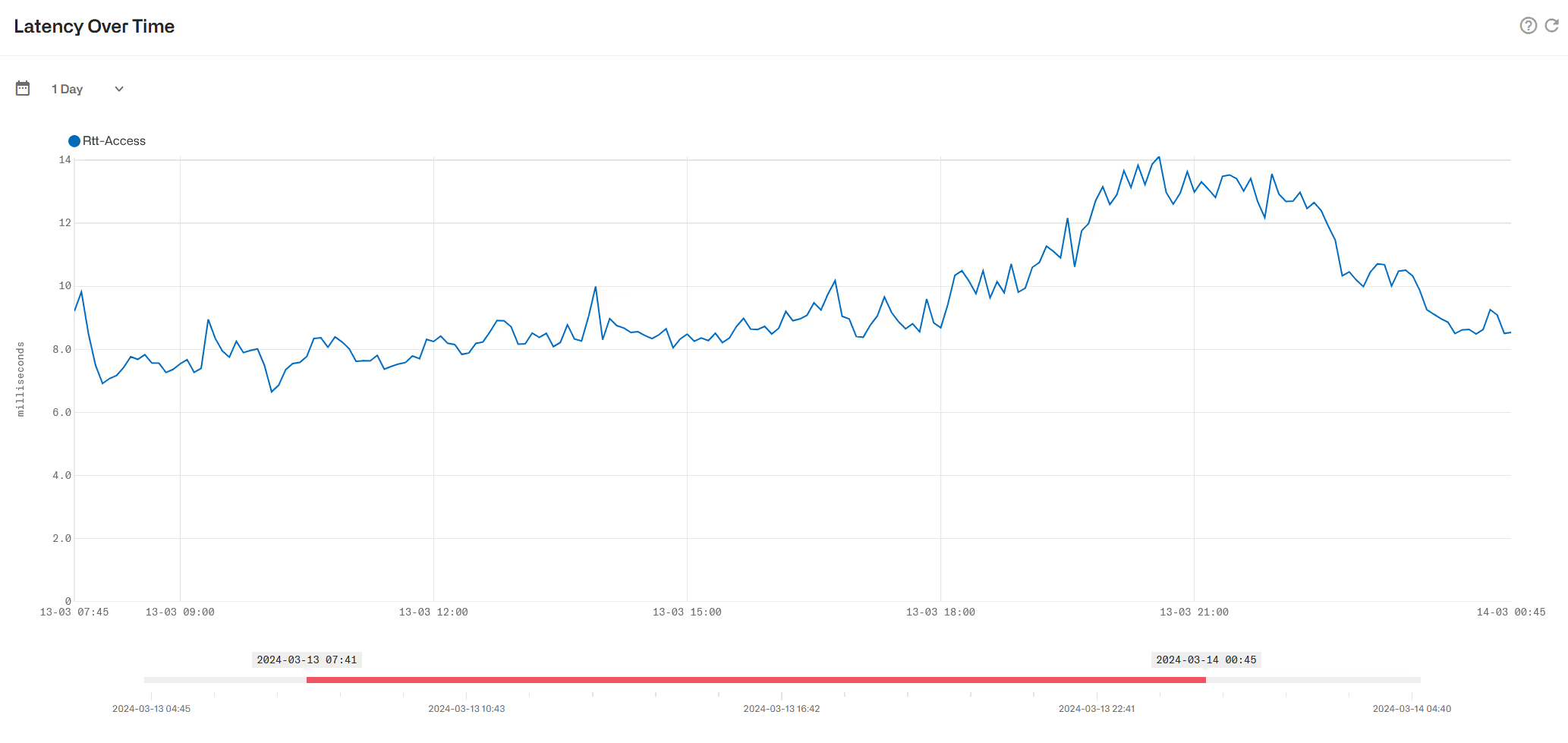
또한, 통계->시스템->재전송은 접속 네트워크의 평균 재전송 비율을 보여줍니다.

정책별 및 프로토콜별 흐름 수를 확인하려면 각각 통계->흐름->정책별 및 통계->흐름->프로토콜별을 클릭합니다.

또한 상태->플로우->프로토콜별에서 프로토콜별 플로우 수를, 상태->플로우->플로우별 사용자 에서 사용자 당 플로우 수를 즉시 확인할 수 있습니다.
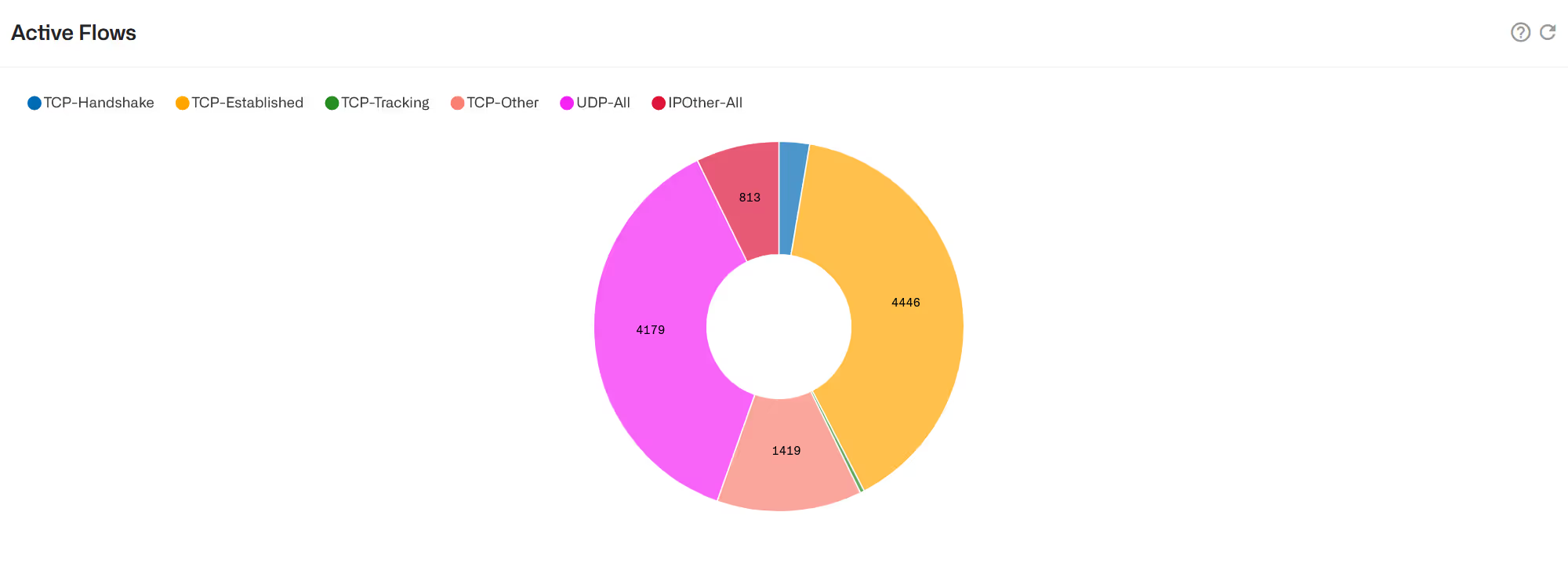
메인 실시간 처리량 사용자
상태->사용자-> 실시간 처리량으로 이동하여 사용량 기준으로 가장 큰 사용자 의 처리량을 실시간으로 확인할 수 있습니다:

사용자 는 IP 주소(기본값) 또는 사용자 아이디로 표시됩니다. 왼쪽 상단의 선택기를 사용하여 어느 것을 사용할지 선택합니다.
오른쪽의 표는 메인 사용자 의 평균 및 현재 속도를 보여줍니다.
버튼에서 표에서 선택한 사용자 함께 네트워크 지연 시간 및 재전송을 확인할 수 있습니다.
라이브 차트를 중지하려면 라이브 모드 설정 토글을 끕니다.
DoS
BQN은 서비스 거부 공격을 탐지합니다. 이를 위해서는 구성->DoS에서 DoS 임계값을 구성해야 합니다:
- 다운링크 핸드셰이크 실패율. 사용자 (인터넷에서 초기화됨)로 향하는 방향에 대한 응답이 없는 초당 SYN 수입니다. 일반적인 값은 50입니다.
- 업링크 핸드셰이크 실패율. 사용자 에 의해 초기화된 응답이 없는 초당 SYN 횟수입니다. 일반적인 값은 50입니다.
- 최소 속도. 볼륨 공격으로 간주할 수 있는 최소 속도입니다. 정확한 값은 네트워크 속도에 따라 다르지만 일반적인 값은 50Mbps입니다.
- 사용자 요금 정책의 승수. 사용자 에 알려진 요금 정책이 있는 경우 임계값은 승수 *다운링크 제한으로 정의됩니다. 일반적인 승수는 3입니다. 예를 들어 20Mbps 요금제를 사용하는 사용자 의 DoS 임계값은 3*20=60Mbps입니다.
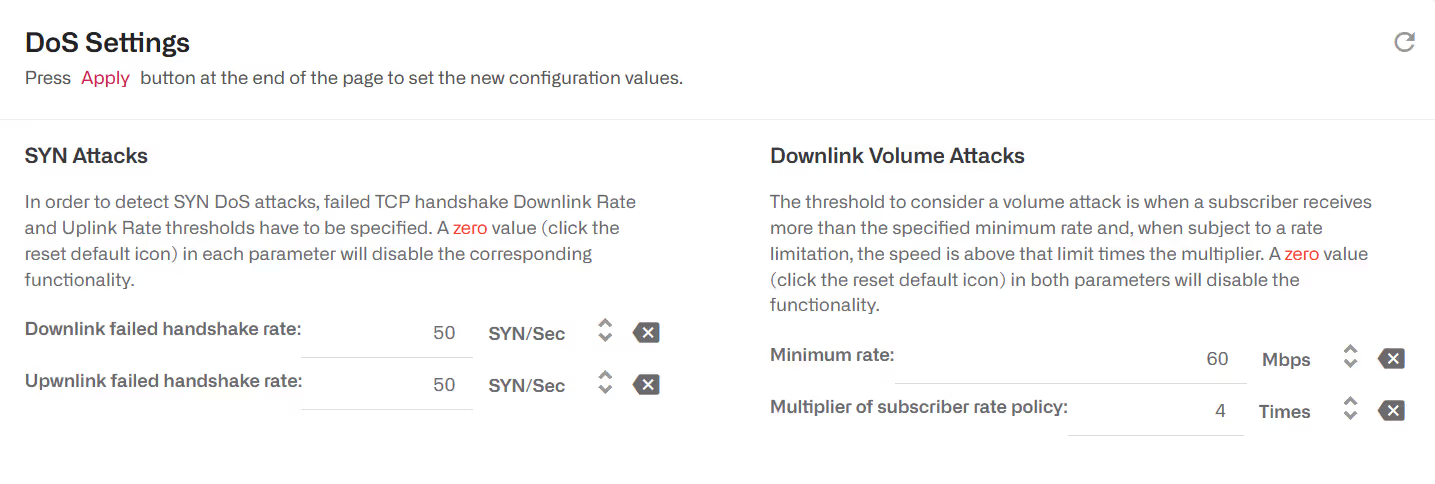
DoS 이벤트는 통계->DoS 공격에 표시됩니다. 시간별 DoS 공격에는 DoS 공격 이벤트의 유형, 지속 시간, 영향을 받은 사용자 IP 및 공격에 기여한 주요 IP와 같은 매개변수가 표시됩니다.

DoS 공격 세부 정보에는 시간, 이벤트 유형, 영향을 받은 IP 주소, 공격 방향(수신 또는 발신) 및 지속 시간에 대한 정보와 함께 모든 DoS 이벤트가 나열됩니다. SYN 공격에서는 실패한 SYN 수와 초당 비율과 함께 SYN 유형의 공격을 확인할 수 있습니다. 볼륨 공격에는 트래픽 양과 평균 속도에 대한 정보가 포함된 볼륨 공격 목록이 있습니다.
사용자 그룹 메트릭
사용자 그룹 QoE 지표
사용자 그룹별 지표를 보려면 상태->사용자->사용자 그룹으로 이동하세요( 통계->사용자->사용자 그룹에서도 액세스할 수 있습니다).
페이지 상단에는 트래픽 방향, 고려할 기간, 표시할 메트릭이 있는 선택기가 있습니다. 기본적으로 지난 하루 동안의 다운링크 평균 속도가 표시됩니다.
박스 플롯은 분석을 용이하게 하기 위해 몇 가지 주요 메트릭의 분포를 요약한 것입니다.
차트는 트래픽 사용량 기준으로 주요 사용자 대해 선택된 지표의 시간별 변화를 보여줍니다. 사용자 정의되지 않은 경우, 기본사용자 표시되며 BQN 서버를 통과하는 모든 트래픽의 통합 지표가 제공됩니다.
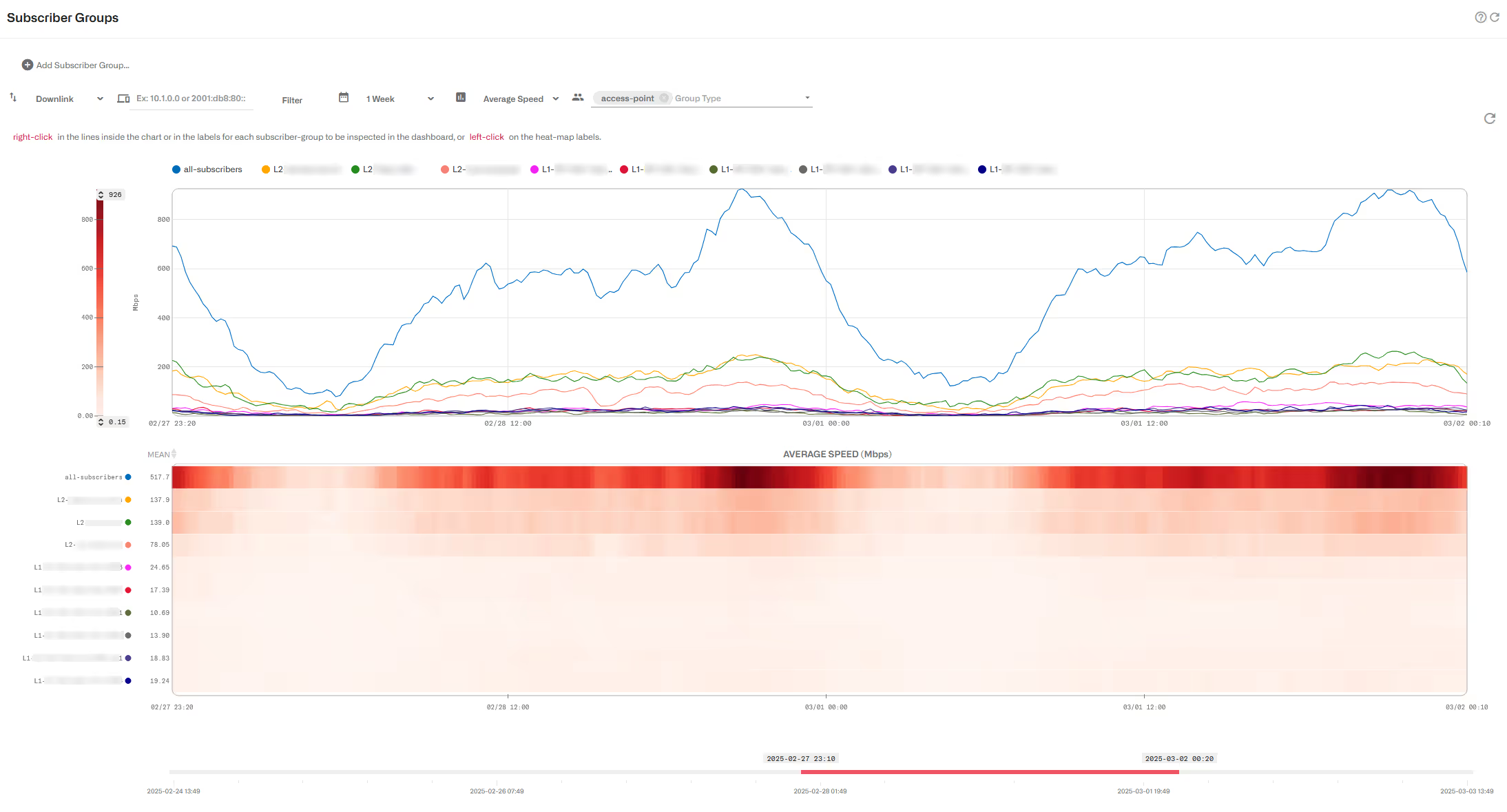
다음 메트릭 차트를 사용할 수 있습니다:
- 평균 속도
- 활성 흐름
- 활성 사용자
- 퍼미뉴트로 생성된 흐름
- 지연 시간
- 재전송
- 혼잡한 트래픽의 비율
그룹 유형 필터를 사용하면 특정 유형의 그룹(예: 액세스 포인트, 이중 스택 그룹 등)으로 목록을 제한할 수 있습니다.

차트 아래에는 사용자 그룹당 하나의 행으로 메트릭이 표시된 히트맵이 있습니다. 히트 맵은 메트릭 범위를 매핑하는 색상 강도의 눈금을 나타냅니다. 이는 차트 왼쪽에 색상 눈금과 함께 표시됩니다. 숫자가 높을수록 색상 강도가 높습니다.
히트맵 행을 클릭하면 차트에서 그룹이 제거되고 다시 클릭하면 그룹이 다시 그려집니다. 두 번 클릭하면 해당 그룹만 표시됩니다. 마우스 오른쪽 버튼을 클릭하면 사용자 그룹 대시보드로 이동합니다.
색상 눈금은 조정할 수 있습니다. 최소값과 최대값을 드래그하면 색상 범위가 해당 메트릭 간격에 초점을 맞추고 아래 및 위 값은 각각 더 밝은 색상과 더 어두운 색상으로 그려집니다. 이렇게 하면 해당 메트릭 간격을 확대하여 분석에 초점을 맞출 수 있습니다. 평균값은 선택한 간격으로 조정되며, 범위를 벗어난 값은 간격 제한으로 반올림됩니다.
히트맵 셀 위에 마우스를 올려놓으면 정확한 시간과 값이 표시됩니다.
페이지 하단에는 사용자 그룹이 나열된 표가 있습니다. 표의 정보는 다음과 같습니다:
- 사용자-GROUP: 사용자 그룹 이름입니다. 이름을 클릭하면 그룹 대시보드로 이동합니다.
- SUBS-ACTIVE: 해당 그룹의 활성 세션이 있는 사용자 구성원 수를 계산합니다. 이를 클릭하면 이 사용자 그룹에 의해 필터링된 사용자 QoE 페이지로 이동하므로 여기에서 각 개별 그룹 구성원 지표의 메트릭을 확인할 수 있습니다.
- FL-ACTIVE: 이 그룹 트래픽의 일부인 활성 플로우의 수입니다.
- LIM-Mbps: 해당 방향에 설정된 속도 제한, Mbps 단위(제한이 설정되지 않은 경우 없음)입니다.
- 요금 정책: 이 그룹에 적용되는 요금 정책의 이름(설정된 정책이 없는 경우 n/a). 정책 정의는 LIM-Mbps에 표시된 제한을 설정하는 정책입니다.
- FL-CREATED: 이 사용자 그룹에 속하는 지금까지 생성된 플로우입니다.
- MBYTES: 지금까지 이 사용자 그룹의 총 트래픽 양(메가바이트)입니다.
- CURR-Mbps: 현재 속도(Mbps).
- MEAN-Mbps: 이동 평균 속도(Mbps 단위)(10분마다 계산됨).
- RTT-ms: 밀리초 단위의 지연 시간 이동 평균입니다. 다운링크 방향을 선택한 경우 표시되는 지연 시간은 액세스 측( 사용자)의 지연 시간입니다. 업링크 방향을 선택한 경우 인터넷 측의 지연 시간이 표시됩니다.
- RTX: TCP 재전송 비율의 이동 평균(패킷 손실과 직접적으로 관련됨). 다운링크 방향을 선택한 경우 표시되는 재전송은 액세스 측( 사용자)에 대한 재전송입니다. 업링크 방향을 선택하면 인터넷 쪽의 재전송이 표시됩니다.
- 최대 속도:사용자 최대 속도에 가까운 속도에 있는 시간 비율의 이동 평균입니다.
- 혼잡: 혼잡을 겪고 있는 트래픽의 비율의 이동 평균입니다.
- 평생: 이 사용자 그룹의 지금까지의 기간입니다.
표의 PLOT 열은 차트와 히트맵에 포함된 그룹을 나타냅니다. 플롯 확인란을 선택하면 최대 50개의 사용자 그룹을 동시에 표시할 수 있습니다. 차트는 몇 초 후에 자동으로 새로 고쳐집니다. 플롯 틱을 선택 취소하면 차트와 히트맵에서 해당 그룹이 제거됩니다.
필터를 사용하여 IP 주소 또는 사용자 아이디를 가진 회원으로 구성된 그룹만 선택할 수 있습니다:
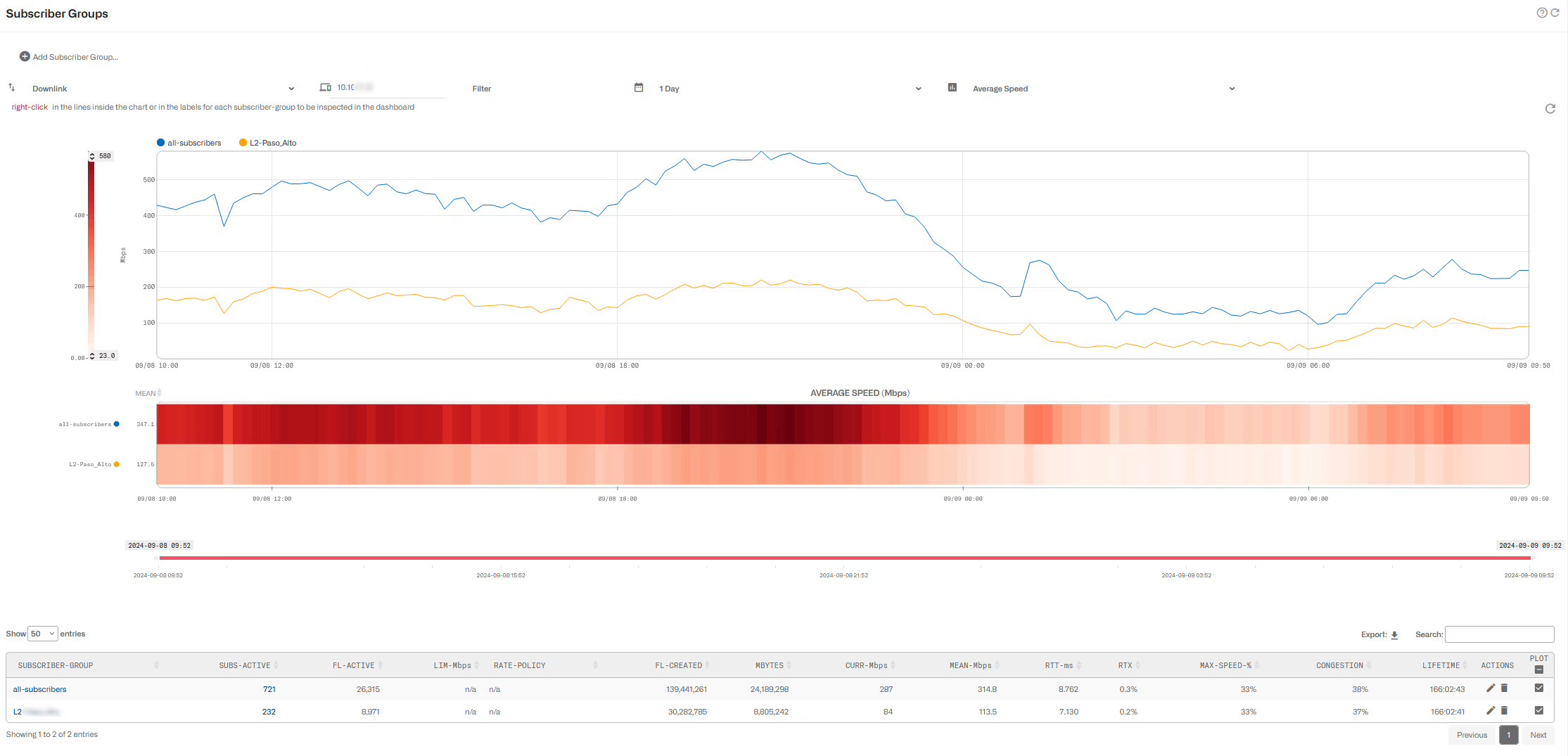
사용자 대시보드에서 그룹 QoE 지표 페이지에 도달한 경우( 사용자 대시보드에서 사용자 그룹 보기를 클릭), 사용자 지표가 해당 그룹이 속한 그룹의 지표와 함께 표시됩니다:

사용자 그룹 대시보드
사용자 그룹 QoE 페이지에서 사용자 그룹 이름을 클릭하면 사용자 그룹 대시보드가 표시됩니다.
각 그룹 멤버의 자세한 지표를 보려면 그룹에서 메인 보기 사용자 를 클릭하여 이 사용자 그룹에 의해 필터링된 사용자 QoE 지표 페이지로 이동합니다.
사용자 그룹 정의를 확인하거나 변경하려면 사용자 그룹 편집을 클릭합니다.
대시보드에는 다음 사용자 그룹 메트릭의 선택한 기간 동안의 시간 변화가 표시됩니다:
- 다운링크 및 업링크 평균 속도.
- 생성된 흐름 및 활성 흐름.
- 그룹 평균 액세스 지연 시간 및 네트워크 액세스 지연 시간.
- 그룹 평균 액세스 재전송 및 네트워크 액세스 재전송을 그룹화합니다.
- 혼잡을 겪고 있는 트래픽의 비율.
- 시간 경과에 따른 활성 사용자 회원 수.
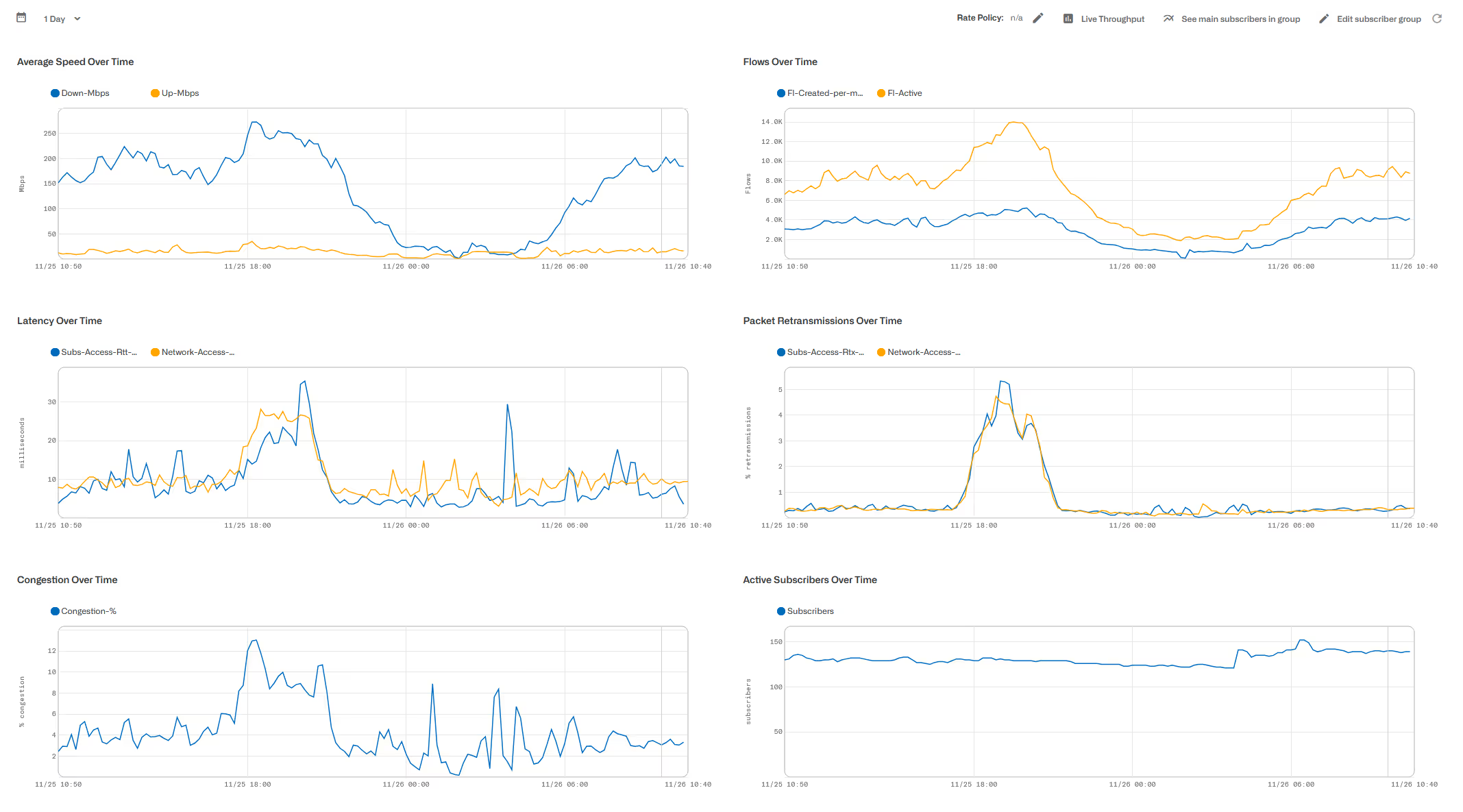
또한 평균 속도와 지연 시간, 재전송 및 혼잡도 측정값 간의 관계를 나타내는 산점도도 포함되어 있습니다. 빨간색 선은 둘 사이의 가능한 상관 관계를 나타냅니다. 이 차트는 다른 QoE 지표가 저하될 수 있는 속도를 식별하는 데 도움이 됩니다(해당 그룹의 전체 속도를 제한하여 속도를 완화할 수도 있음).

차트 포인트 위에 마우스를 놓으면 도구 설명에 정확한 값이 표시됩니다. 같은 시점의 다른 차트에 있는 툴팁에는 다른 메트릭 값이 표시됩니다.
대시보드에는 그룹의 DPI 서비스의 시간 경과에 따른 차트도 포함되어 있습니다.

애플리케이션 속도와 지연 시간의 분포가 시간 변화와 함께 표시됩니다.
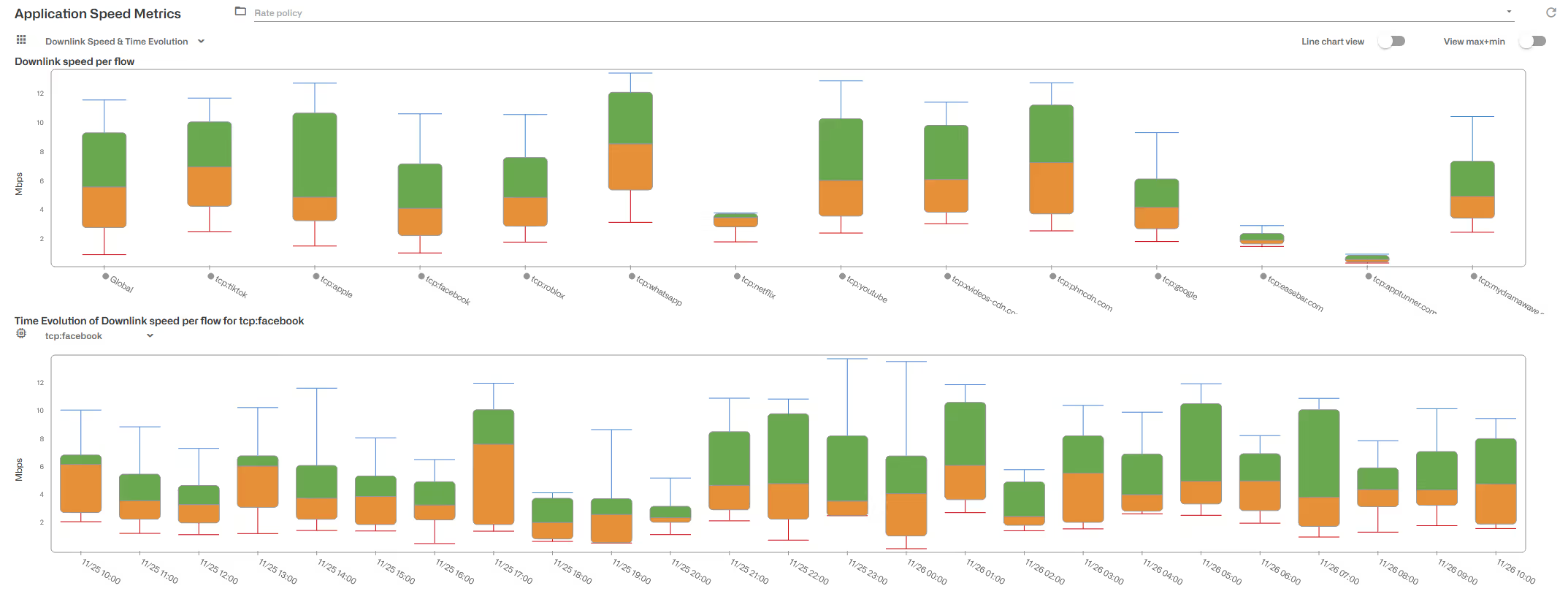

마지막으로 TCP 최적화 메트릭이 제공됩니다.
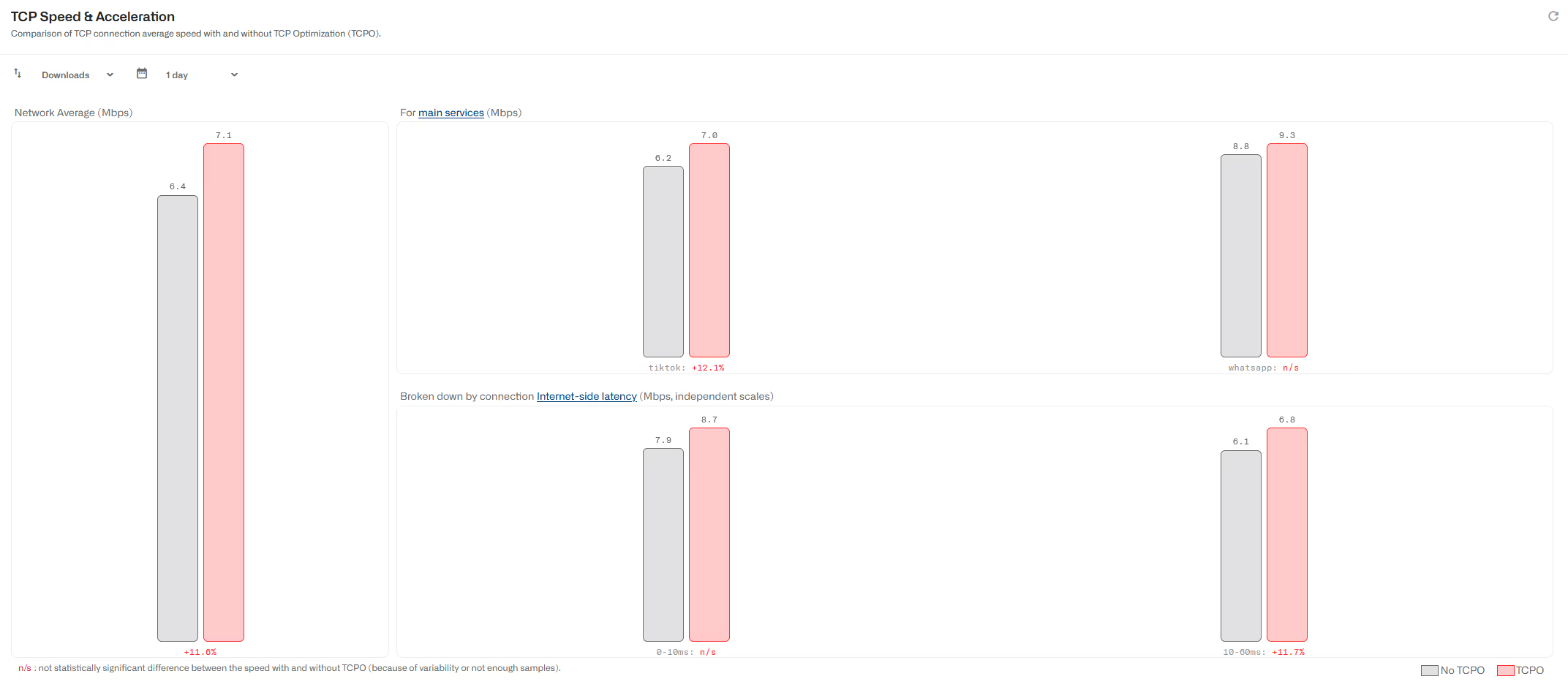
사용자 그룹 라이브 모드
사용자 그룹 대시보드에는 사용자 그룹 모드를 면밀히 모니터링할 수 있는 라이브 모드 아이콘이 있습니다. 이 아이콘을 클릭하면 그룹의 주요 멤버의 속도 변화와 몇 가지 추가 정보가 포함된 페이지가 나타납니다.
페이지 상단의 필터를 통해 표시할 정보를 선택할 수 있습니다:
- 다운링크 및 업링크: 다운링크 및 업링크 평균 속도입니다.
- 다운링크 및 LAT & RTX: 다운링크 속도와 그룹 평균 지연 시간 및 재전송.
- 업링크 및 LAT & RTX: 업링크 속도와 그룹 평균 지연 시간 및 재전송.
IP 또는 사용자 아이디로 회원을 식별할 수 있습니다.
최대 시간 범위(최근 분)를 표시할 수 있습니다. 이 기간은 2분, 5분 또는 10분으로 구성할 수 있습니다. 시간 범위에 도달하면(예: 5분 후) 차트가 계속 업데이트되어 최근 5분 창이 표시됩니다.
그룹 이름 선택기로 라이브 모드 보기를 다른 그룹으로 변경할 수 있습니다. 그룹 이름의 일부를 입력하여 선택기에서 쉽게 찾을 수 있습니다.
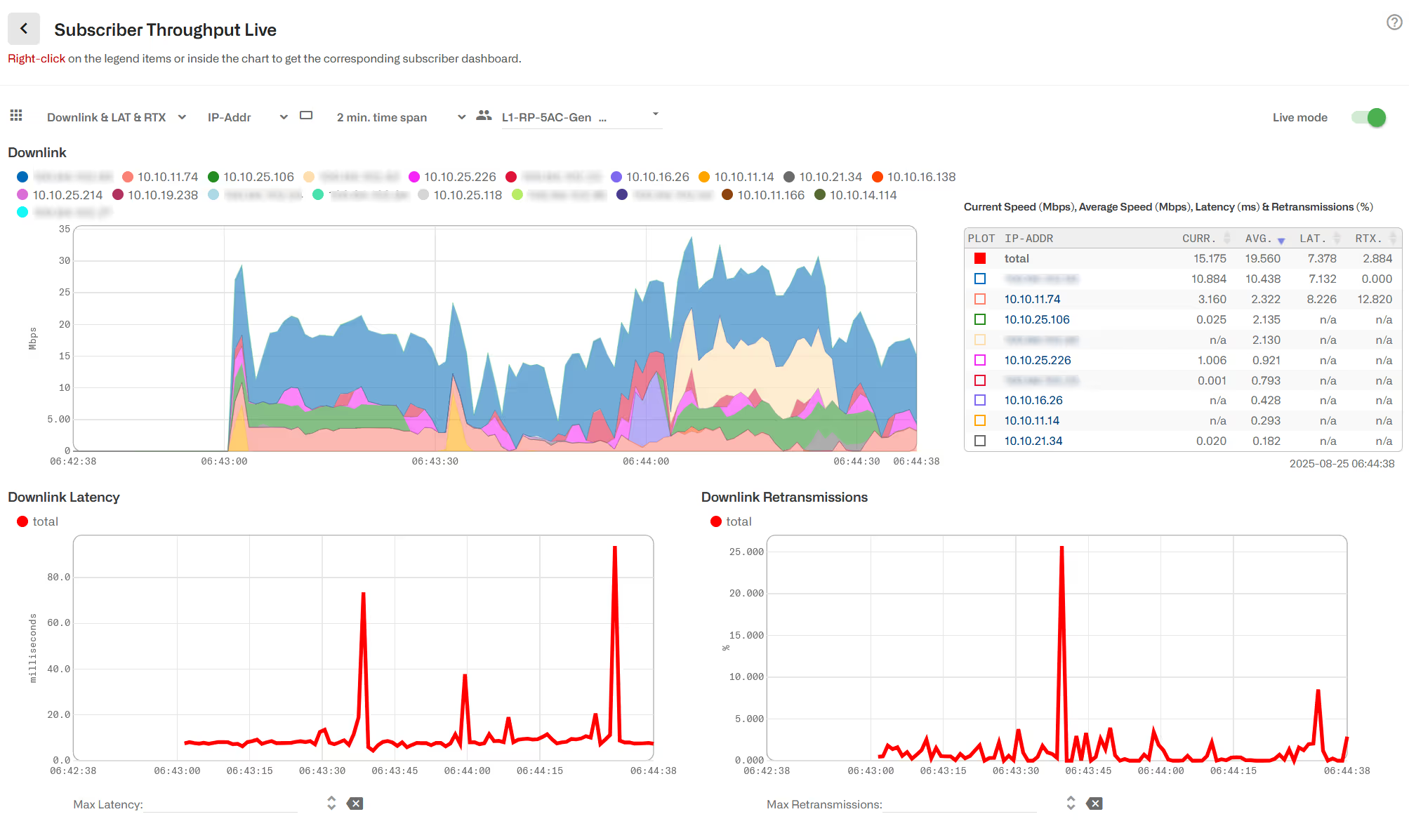
DPI 기록 내보내기
Bequant 제품은 통과하는 트래픽에 대한 DPI 정보를 생성하여 서비스 및 애플리케이션 측면에서 해당 트래픽의 구성을 식별할 수 있게 합니다. 이 정보는 BQN 제품의 그래픽 인터페이스에서 확인할 수 있습니다. 외부 보고 시스템에서 처리하기 위해 이 정보를 내보내기를 용이하게 하기 위해, 본 문서는 이를 가능하게 하는 BQN 셸 명령어를 설명합니다. 여기서 설명하는 명령어는 버전 R4.21.3부터 사용할 수 있습니다.
명령 구문
예시:
2024년 4월 14일의 DPI 기록:
출력 형식
이 명령은 각 레코드의 필드를 선택한 문자로 구분하여 레코드당 한 줄씩 반환합니다. 예를 들어
첫 번째 줄은 헤더입니다. 필드는 다음과 같습니다:
또는 , 을 구분 기호로 사용하는 경우 사용자-ID, DOMAIN 및 DPI 필드는 큰따옴표로 묶습니다. 이러한 필드 안의 큰따옴표는 RFC4180 권장 사항에 따라 큰따옴표(""는 "")로 이스케이프됩니다.
호출
이 명령은 BQN 셸에서 호출됩니다(BQN 서버의 Linux 셸이 아님). 운영자 프로필의 사용자이면 충분합니다. 예를 들어
이 명령은 ssh를 사용하여 원격으로 호출할 수 있습니다:
또한 출력을 로컬 파일로 리디렉션합니다:
하루에 한 번, 트래픽이 적은 시간에 쿼리하는 것이 좋습니다:
가져오기
설명된 명령의 출력으로 생성된 파일은 CSV 표준을 허용하는 도구(예: MSExcel)에서 직접 가져올 수 있습니다.
모든 기록에는 생성 날짜와 시간이 표시되며 요청된 기간을 준수하지만 날짜 순서대로 반환된다는 보장은 없습니다(다양한 출처에서 정보를 가져와서 순서가 바뀔 수 있기 때문입니다). 따라서 요청된 기간 내에 시간별 분석을 수행하려면 보고 도구로 레코드를 가져온 후 날짜별로 정렬해야 합니다.
로렘 입섬 도르 시트 아멧, 콘섹테투르 아디피싱 엘리트. 에로스 엘리멘툼 트리스티크에 서스펜디스 바리우스 에님. 듀이스 커서스, 마이 퀴스 비베라 오르나레, 에로스 도르 인터둠 널라, 우트 코모도 디암 리베로 비타 에랏. 아이네안 포시 부스 니브 et 저주 커서스 아이디 루트룸 로렘 임페디트. Nunc ut sem vitae risus tristique posuere.
로렘 입섬 도르 시트 아멧, 콘섹테투르 아디피싱 엘리트. 에로스 엘리멘툼 트리스티크에 서스펜디스 바리우스 에님. 듀이스 커서스, 마이 퀴스 비베라 오르나레, 에로스 도르 인터둠 널라, 우트 코모도 디암 리베로 비타 에랏. 아이네안 포시 부스 니브 et 저주 커서스 아이디 루트룸 로렘 임페디트. Nunc ut sem vitae risus tristique posuere.
Lorem ipsum dolor sit amet, consectetur adipiscing elit. Suspendisse varius enim in eros elementum tristique. Duis cursus, mi quis viverra ornare, eros dolor interdum nulla, ut commodo diam libero vitae erat. Aenean faucibus nibh et justo cursus id rutrum lorem imperdiet. Nunc ut sem vitae risus tristique posuere.
